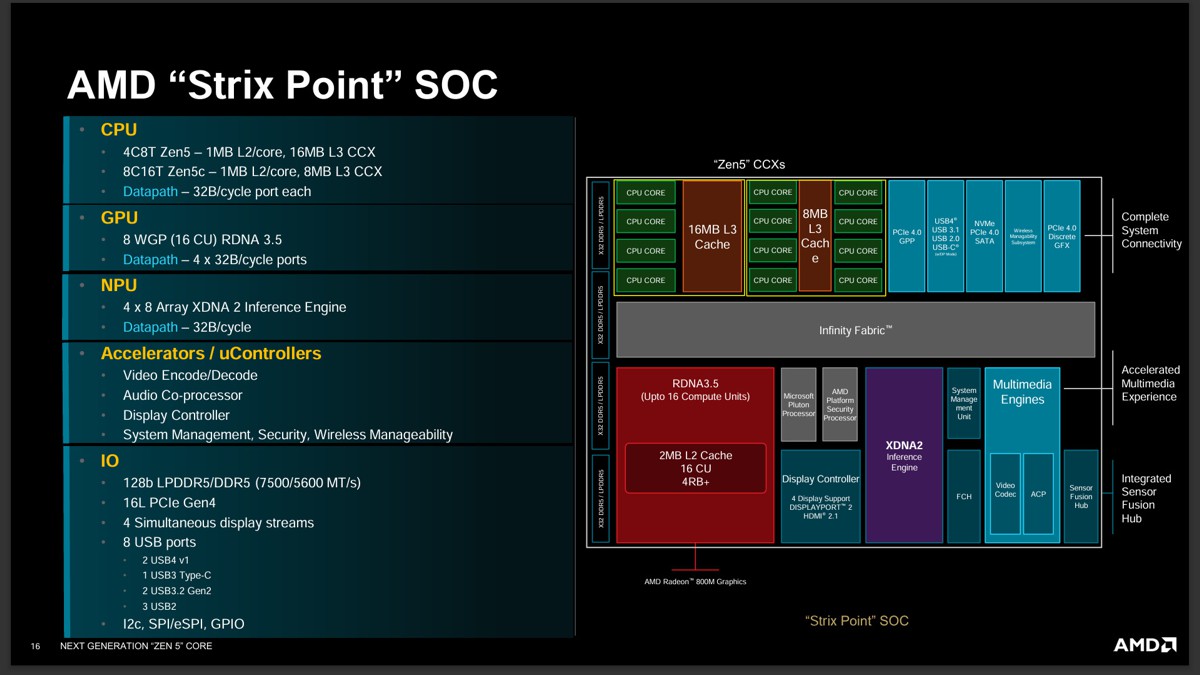GIGABYTE 目前在官網上 X670E / X670 晶片組有看到 X670E AORUS XTREME 、 X670E AORUS MASTER 、 X670 AORUS ELITE AX ,只有三款,不過這可能只是初期推出,日後應該會有更多型號。
X670E 與 X670 這兩種差異,主要在於 PCIe 5.0 x16 的支援,前者有,後者無,不過有趣的是 PCIe 5.0 通道由 CPU 提供而非晶片組本身,只是在於主機板通道上的規劃,X670E 基本就會有1根 PCIe 5.0 x16,以及1個 PCIe 5.0 x4 M.2 以上,而 X670 則是只有 PCIe 5.0 x4 M.2, 所以與其說是晶片組差異,倒不如說是型號上的區隔。至於需不需要 PCIe 5.0 x16 就看施主您自己了,目前還未有支援的顯卡就是。
入手開箱測試的是 GIGABYTE X670 AORUS ELITE AX 。

主要特色,全覆蓋式的 MOSFET 熱導管散熱器、16+2+2相 70A 數位供電、2.5G 有線網路、WiFi 6E 無線網路。

配件有說明書、無線天線、G Connetor、M.2 螺絲、AORUS Logo 貼紙、2條 SATA。

GIGABYTE X670 AORUS ELITE AX 採用標準的 ATX 尺寸,整體仍是常見的黑色為主,散熱片上面的部分線條、圖案以銀灰色綴飾。

供電上方為全披覆式的散熱片,延伸到後方 IO 上,造型是中規中矩,表面有髮絲紋處理,上面有 AORUS 字樣以及老鷹標。


側邊可以看到下方是鰭片造型增加散熱面積。


16+2+2相 70A 數位供電設計,供電與散熱片貼合的部分有墊上 7 W/mk 導熱墊。

兩散熱片中間有 8mm 的熱導管穿插。

CPU 供電8+8pin。

採用 AM5 腳位,不過扣具仍相容於 AM4,但還是得注意,如果需要拆背板安裝的散熱器就不適合,因為 Socket 座是固定在背板上。

4個 DDR5 記憶體插槽,這一代已經沒有 DDR4 了,請捏著上 DDR5。最高可擴充128GB,時脈支援 DDR5-5200+(OC)。

主電源右側邊有快速電源以及重置鍵。

外接 USB 3.2 Gen 2×2 Type-C 接口。

外接 USB 3.2 Gen 1 有兩組,另一組在下側邊。SATA 提供4個。

右下側有一個 CMOS 快速鍵。

晶片組上面的散熱片有凹痕設計,刻意增加一些散熱面積,而上面也有 AORUS 以及 TEAM UP FIGHT ON 的字樣,這部份以及全板都沒有 RGB 燈效,看起來是很低調的。


三條 PCIe x16 插槽,現在第1槽後2或3槽幾乎都被廠商放棄,因為顯卡越來越大張,RTX 4090 幾乎都要吃掉4個槽。第1條為 PCIe 4.0 x16,第2條為PCIe 4.0 x4,第3條是 PCIe 3.0 x2 規格。

在第一槽的脫離卡榫上面刻意加長了,雖然不是甚麼厲害的設計,但這小東西確實有它的作用,如果安裝塔型散熱器,與顯卡之間並不會有甚麼空間,這時候手指就很難按壓拆下顯卡,加長一點就容易許多。


M.2 插槽有4個,1個 PCIe 5.0 x4,3個 PCIe 4.0 x4。

M.2 有 EZ-Latch 快速拆裝設計,尾端原本螺絲位改為卡扣設計,下壓翻起,裝上 M.2 恢復原來位置即固定。

音效採用 Realtek ALC897 晶片,搭配專用音效電容,支援 7.1 聲道。

後方 IO 埠,Q-Flash Plus 鍵、2個天線連接埠、1個 HDMI、4個 USB 2.0、6個 USB 3.2 Gen 1、2個 USB 3.2 Gen 2、1個 USB 3.2 Gen 2×2 Type-C、RJ45(Realtek 2.5GbE)、3個音源輸出入。

BIOS 簡介
一樣有簡易模式與進階模式,下方為簡易模式,顯示系統資訊、硬體型號規格等,也能直接調用 XMP/ EXPO 記憶體規格。在記憶體的部分有兩個選項是比較特別的,Low Latency Sutpport、EXPO High Bandwidth Support,也就是低延遲高頻寬支援,硬體允許的話開啟會有比較好的效能,這部分下方會進行比較。
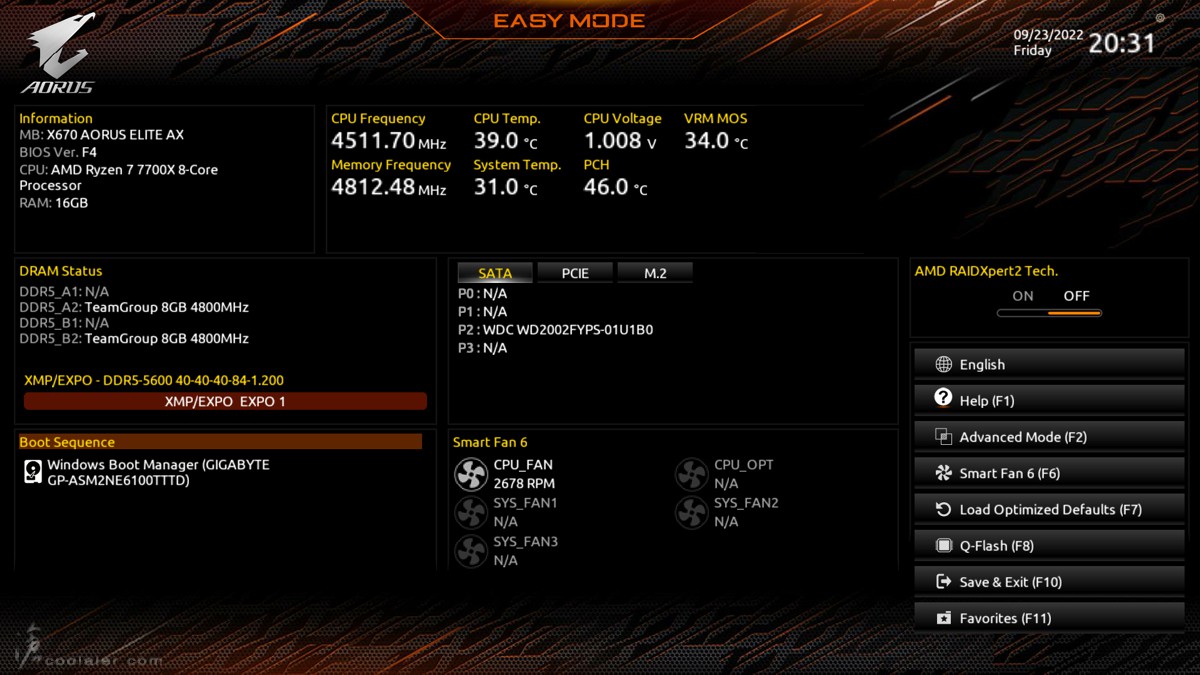
進階模式,Favorites 可以自定義一些常用的選項於此,做為快速選單。
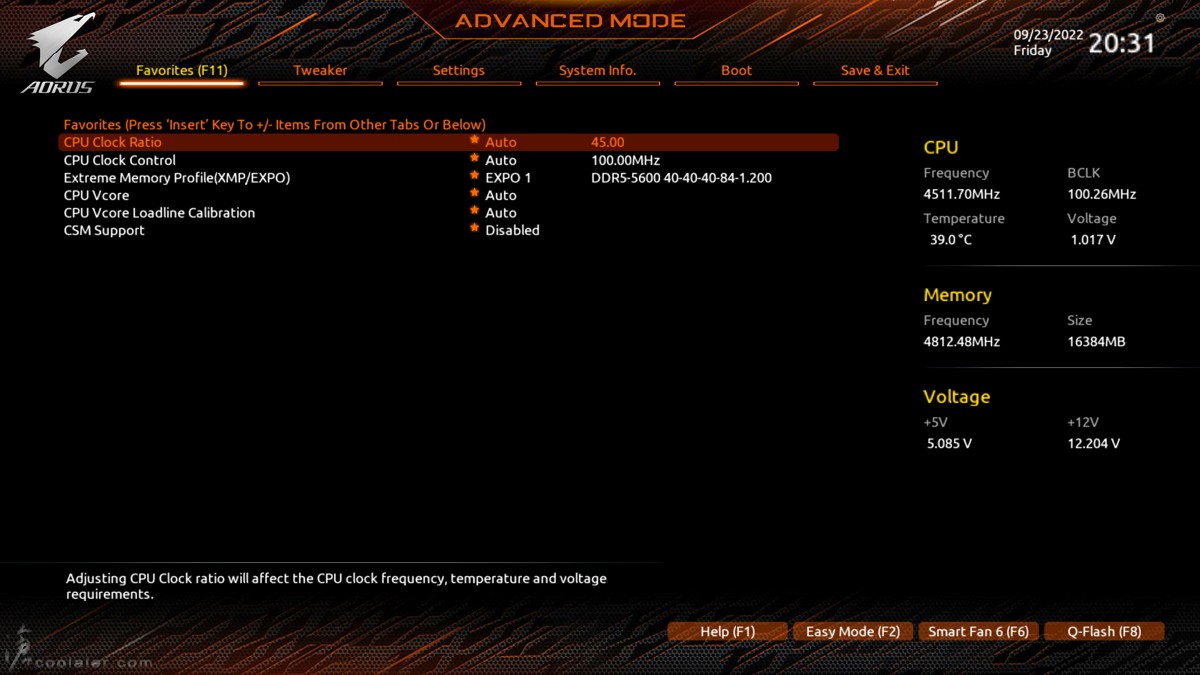
Tweaker 超頻選單,可調整倍頻、外頻、CPU 進階選項、電壓、記憶體規格等。
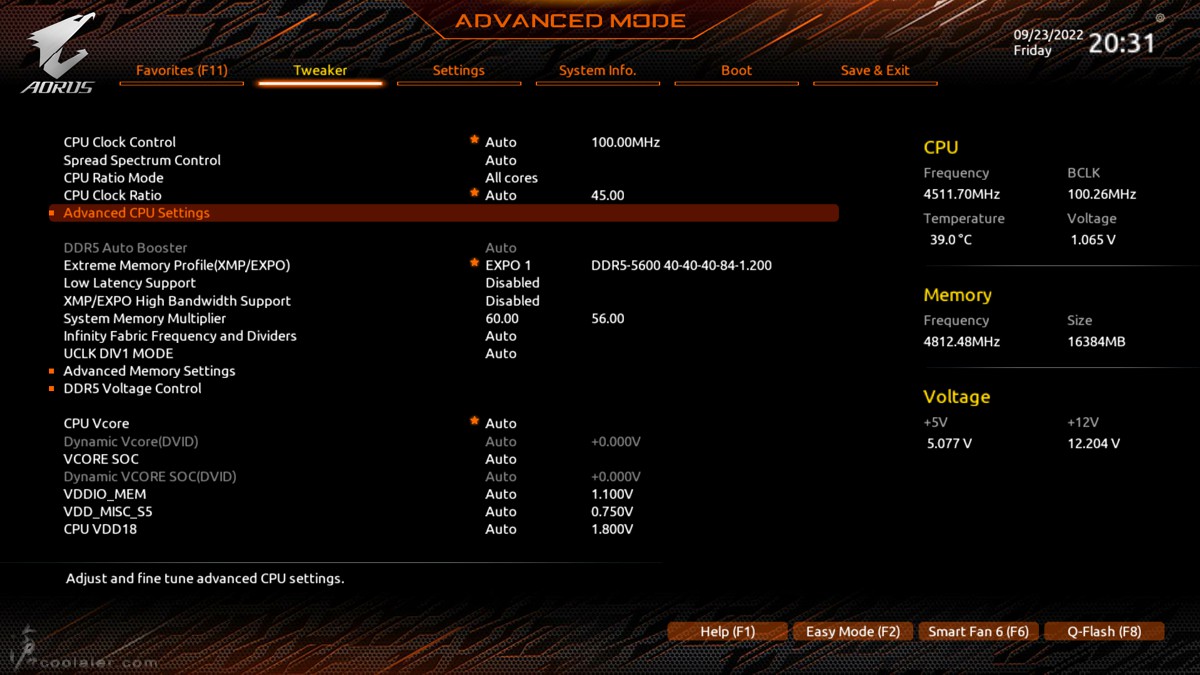
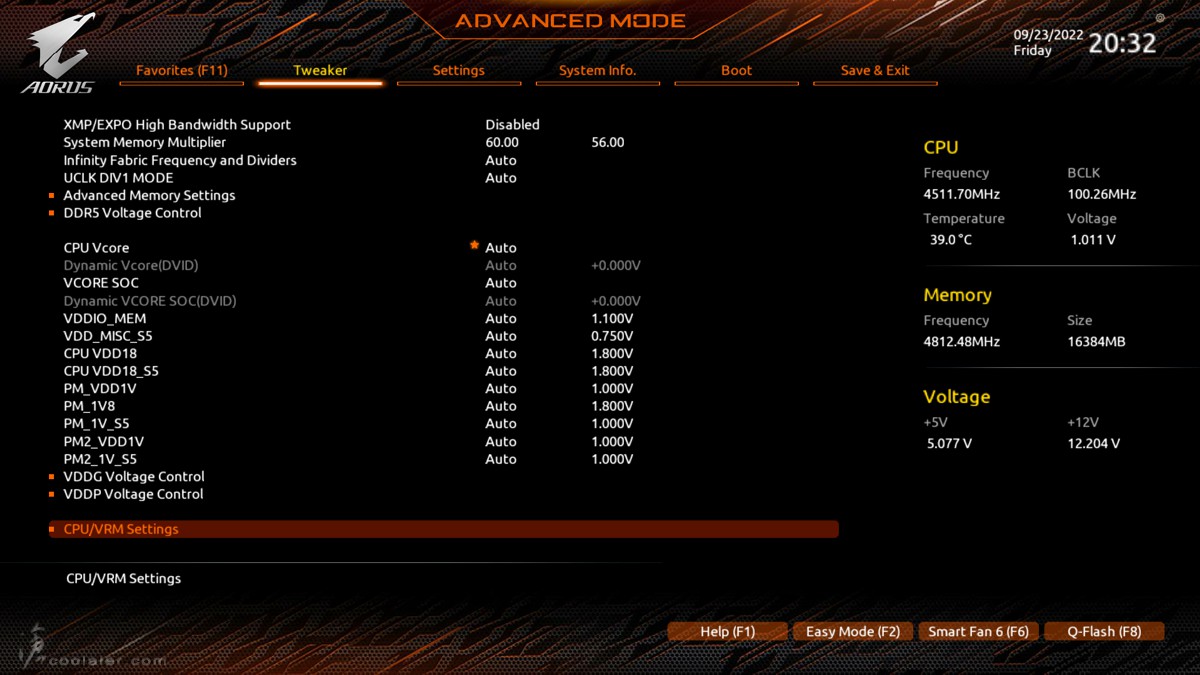
CPU 進階選項。
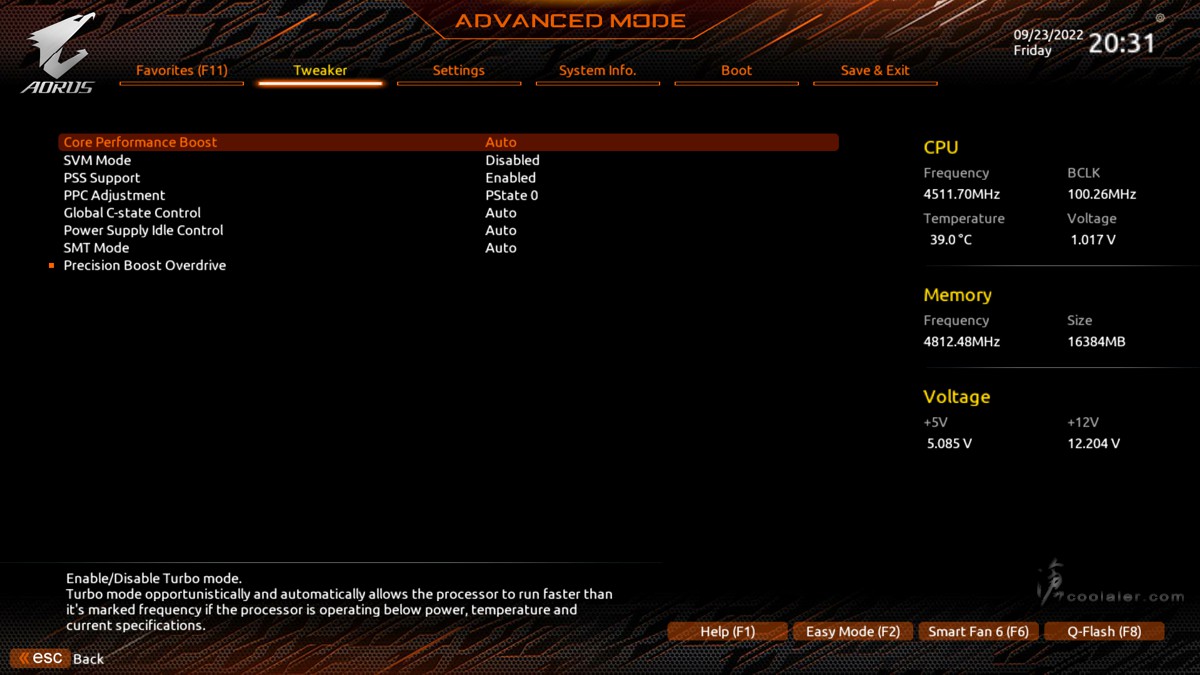
記憶體時序參數調整。
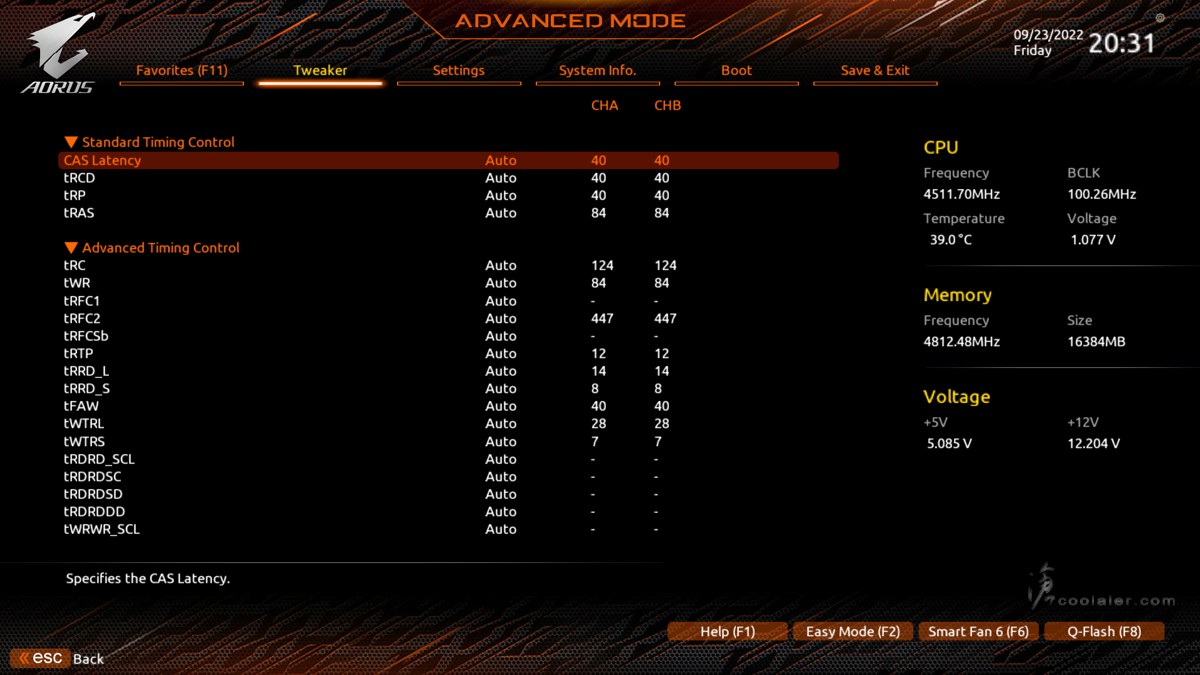
支援額外自設的記憶體 SPD 儲存或調用。
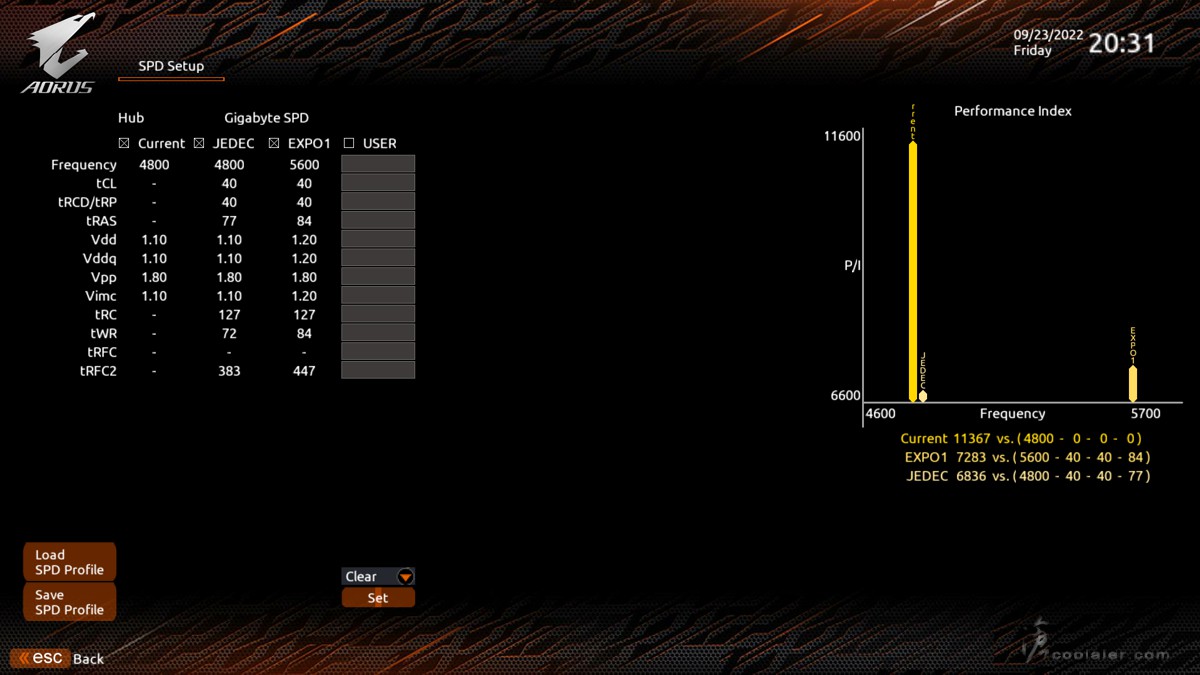
記憶體電壓。
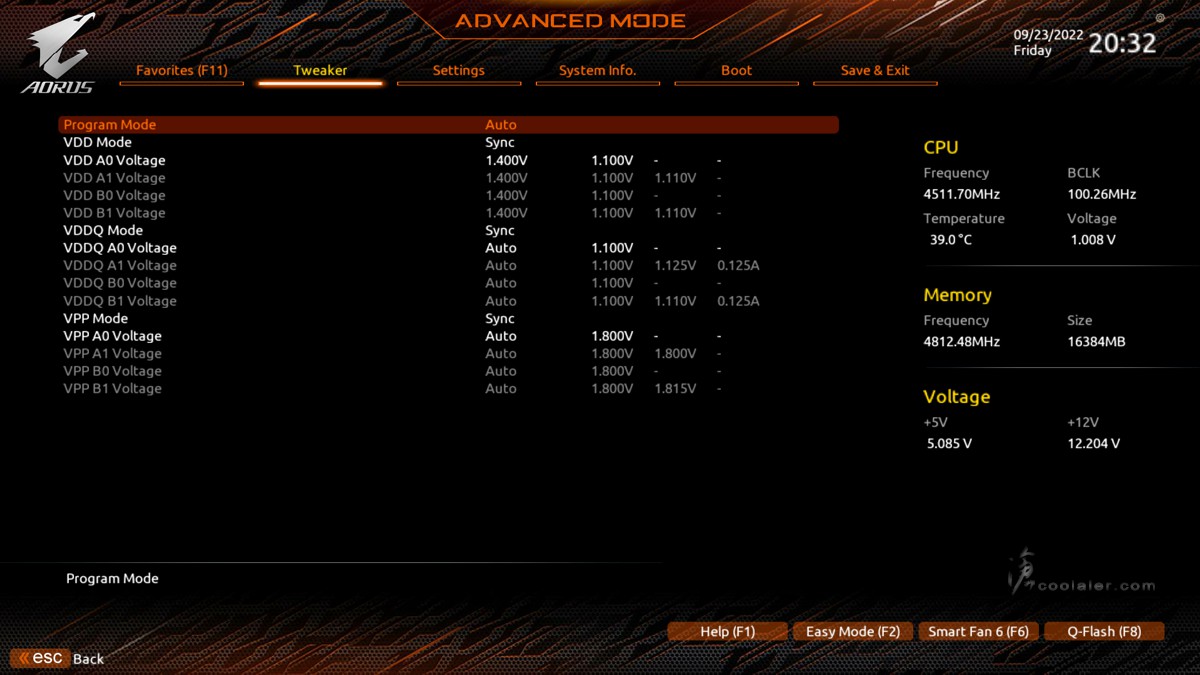
電壓選項。
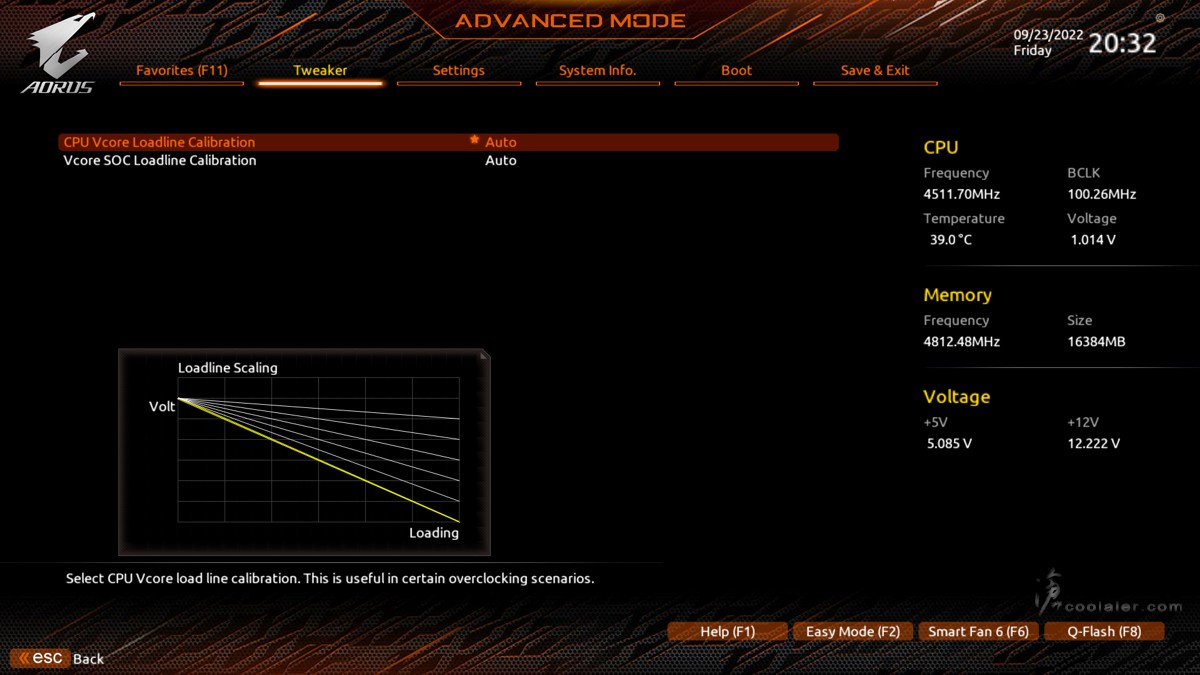
支援 AMD 超頻。
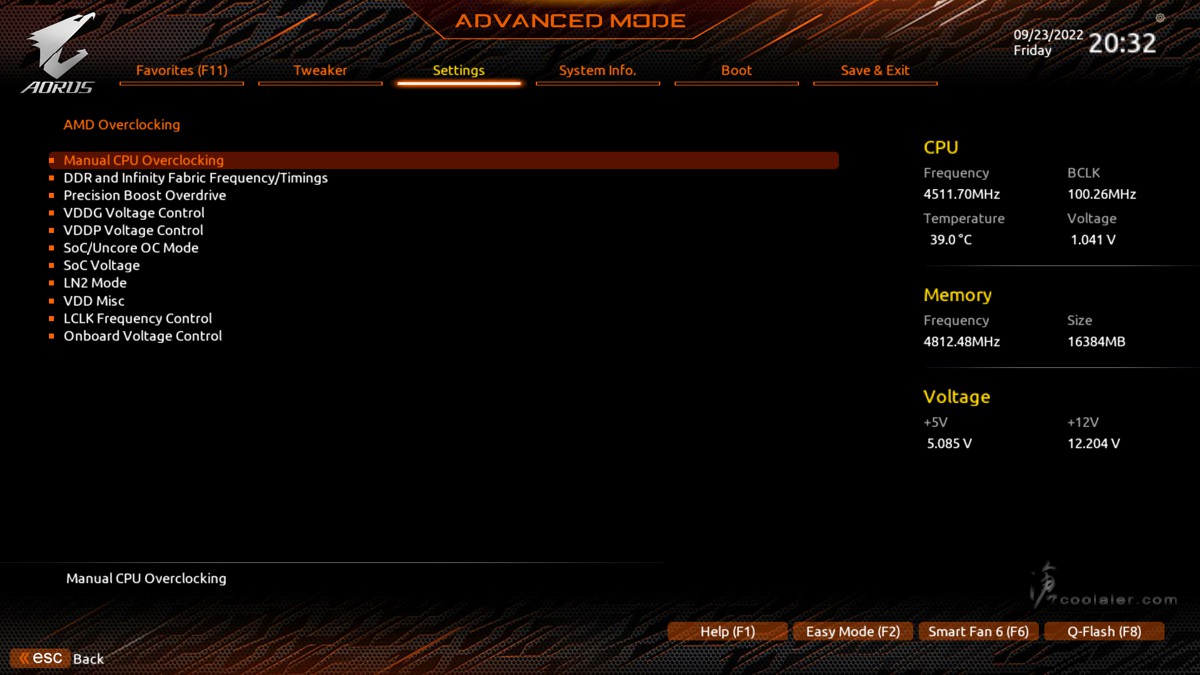
測試平台
CPU: AMD Ryzen 7 7700X
CPU Cooler: MSI MEG CORELIQUID S360
RAM: T-FORCE VULCAN DDR5-5600 8GBx2
MB: GIGABYTE X670 AORUS ELITE AX
VGA: GIGABYTE RTX 3090 Ti Gaming OC
SSD: GIGABYTE AORUS RAID SSD 2TB
PSU: InWin SI 1065W
OS: Windows 11
先前 AMD 表示 DDR5-6000 是較佳的頻率,雖然入手的這組 T-FORCE VULCAN 是 DDR5-5600 ,但要當成 6000 來用也不是難事,BIOS 內直接套用 EXPO,然後把記憶體時脈拉到 6000MHz,測試時開啟 Low Latency Sutpport、EXPO High Bandwidth Support,這時 UCLK 與 MCLK 會調成1:1。後面會有表格比較開啟低延遲、高頻寬支援的效能差異。
CPU-Z
CPU Single:764.7
CPU Multi:7872.1
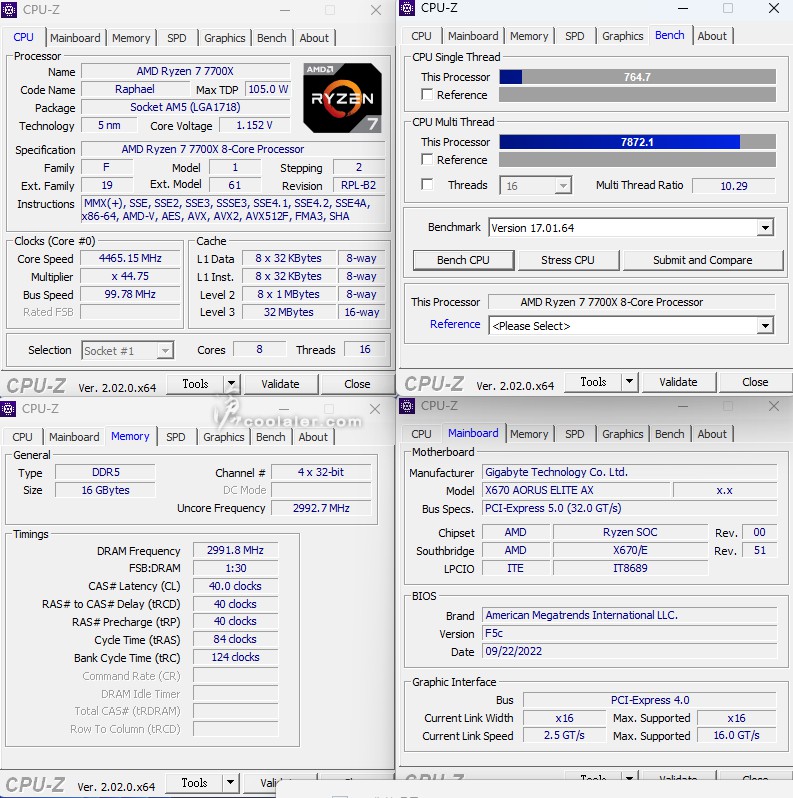
SuperPI 1M:7.331s
CPUmark99:– 這應該是錯誤了
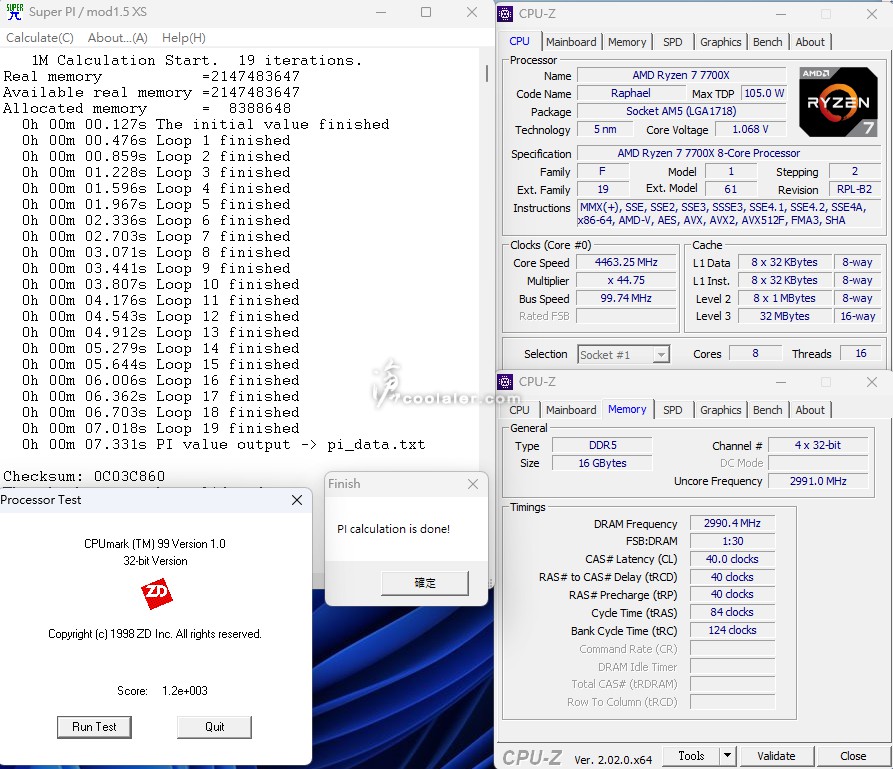
SuperPI 8M:1m20.5s
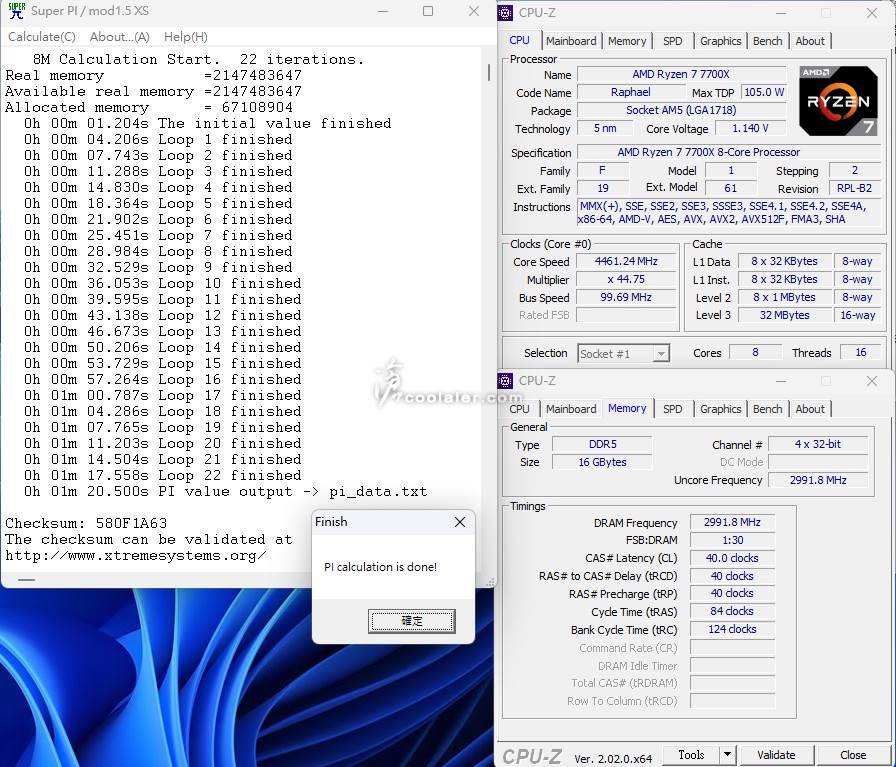
Memory Benchmark
Read:62971 MB/s
Write:73493 MB/s
Copy:62707 MB/s
Latency:69.0 ns
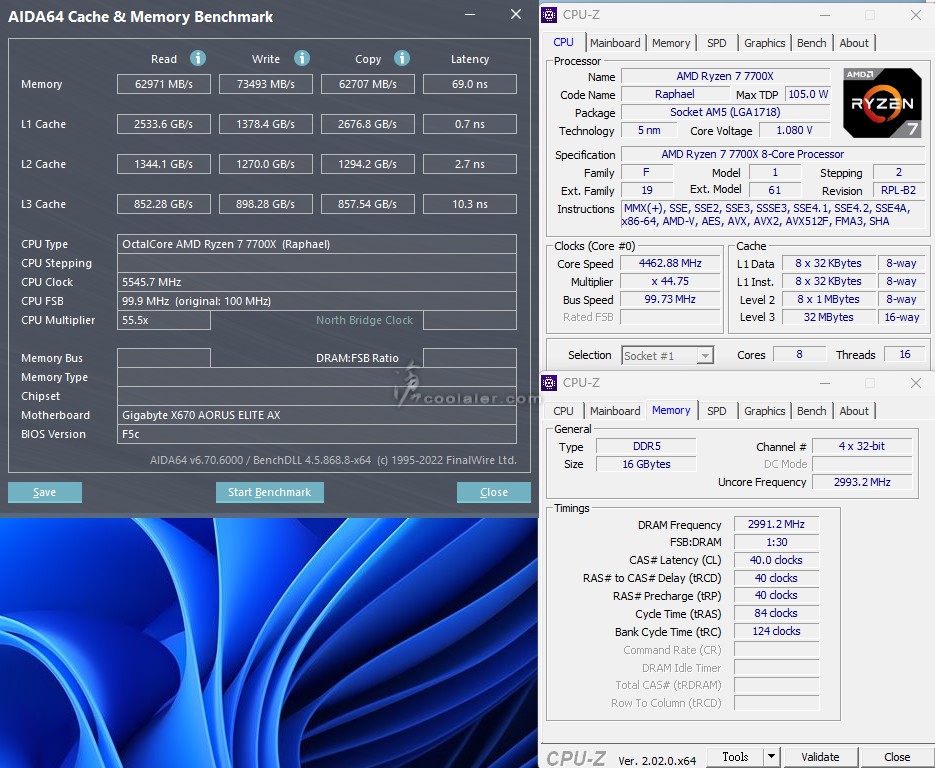
7-Zip 19.00
壓縮:106043 MIPS
解壓縮:134767 MIPS
整體評等:120405 MIPS
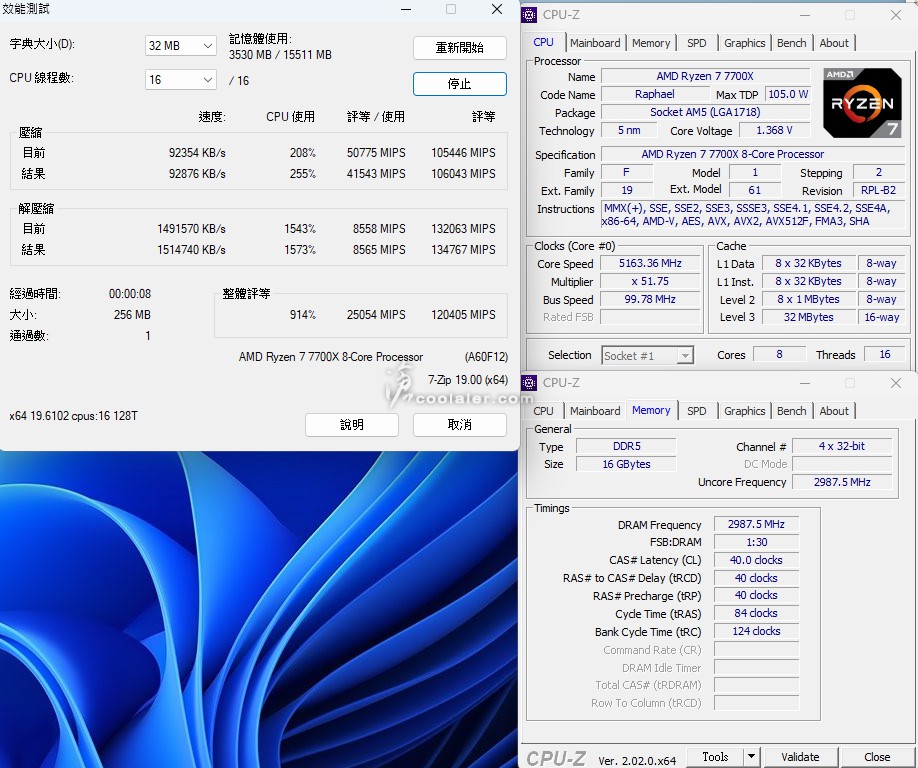
x264 FHD Benchmark:85.3
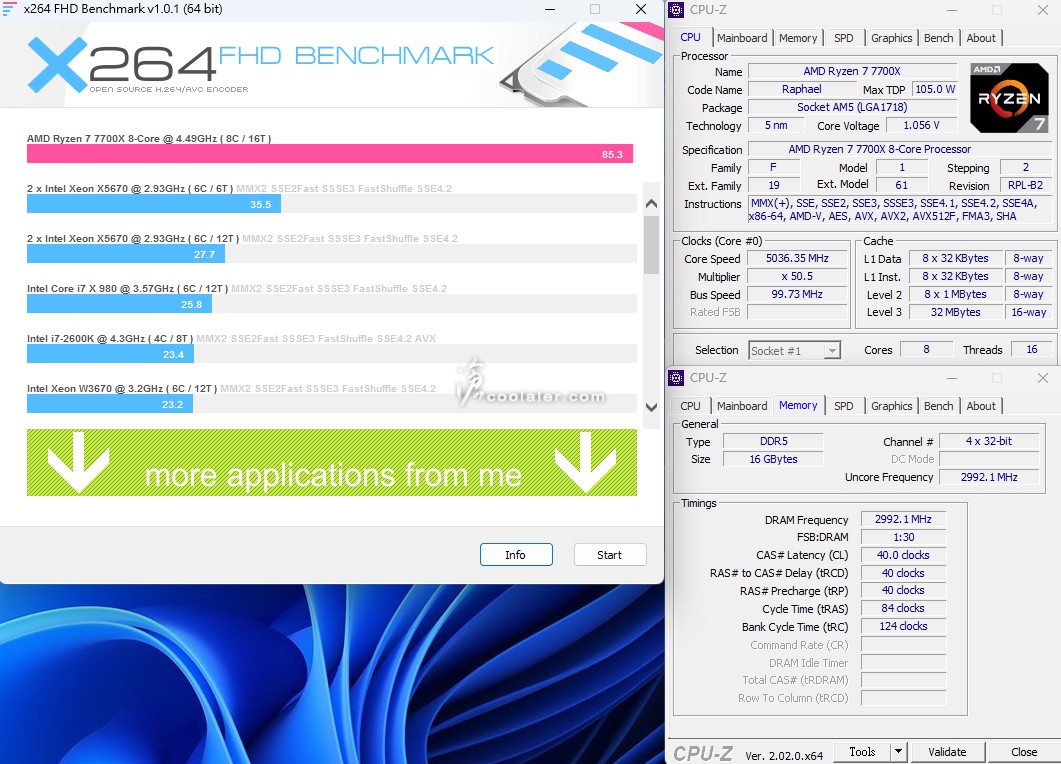
POV-Ray:38.95s
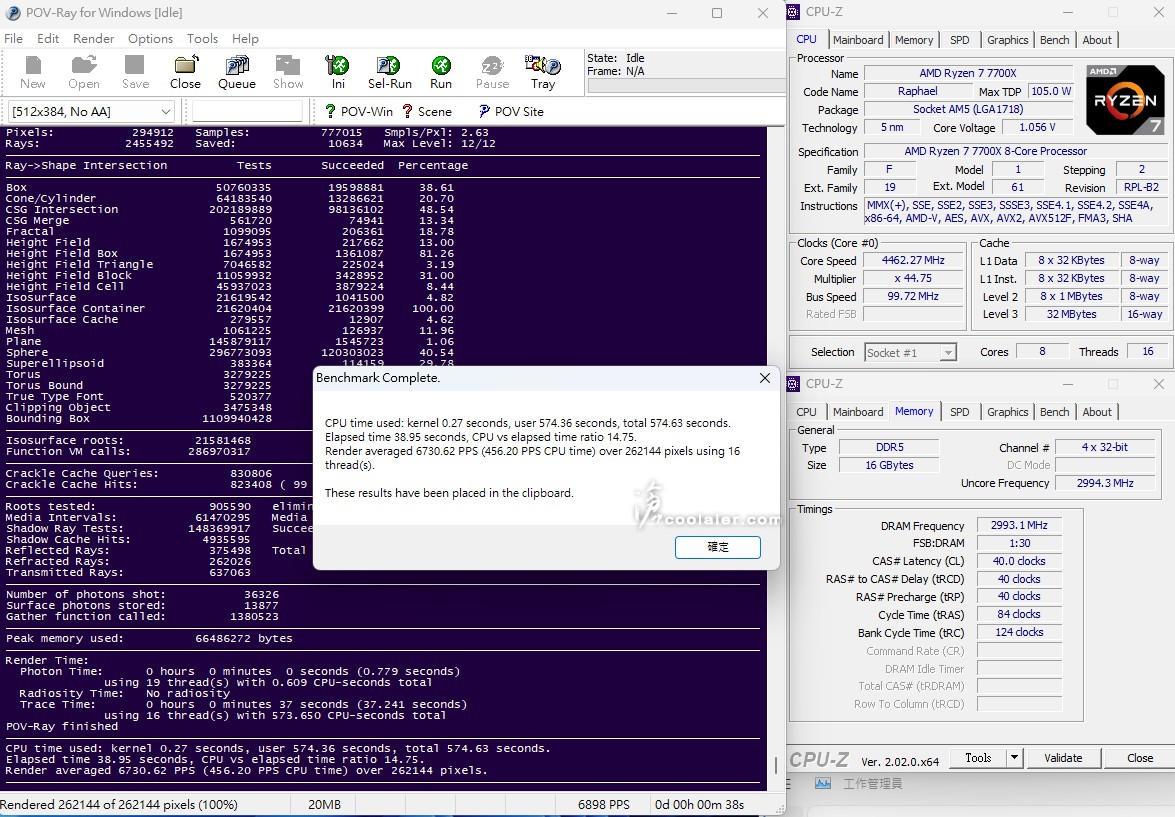
CINEBENCH R15
OpenGL:317.52 fps
CPU:3175 cb
CPU 單核心:312 cb
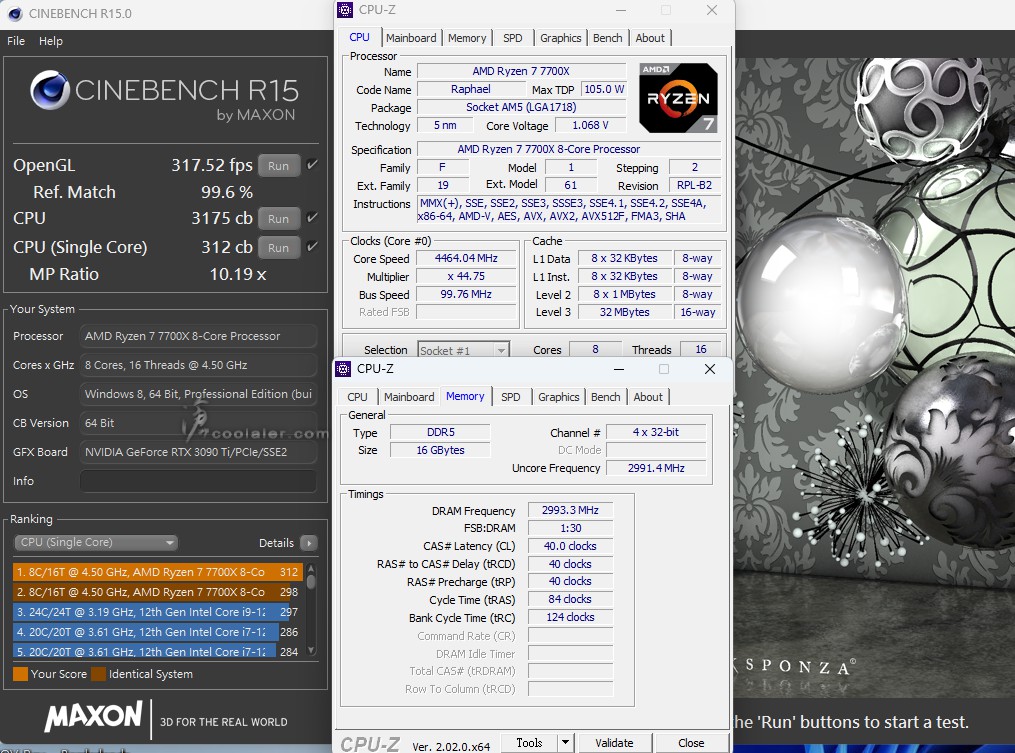
CINEBENCH R20
CPU:7580 pts
CPU 單核心:761 pts
R20 順道測試了溫度與功耗
待機時核心溫度:45度
R20 核心溫度:96度
待機全機功耗:103W Core Temp 功率:23W
R20 全機功耗:243W Core Temp 功率:140W
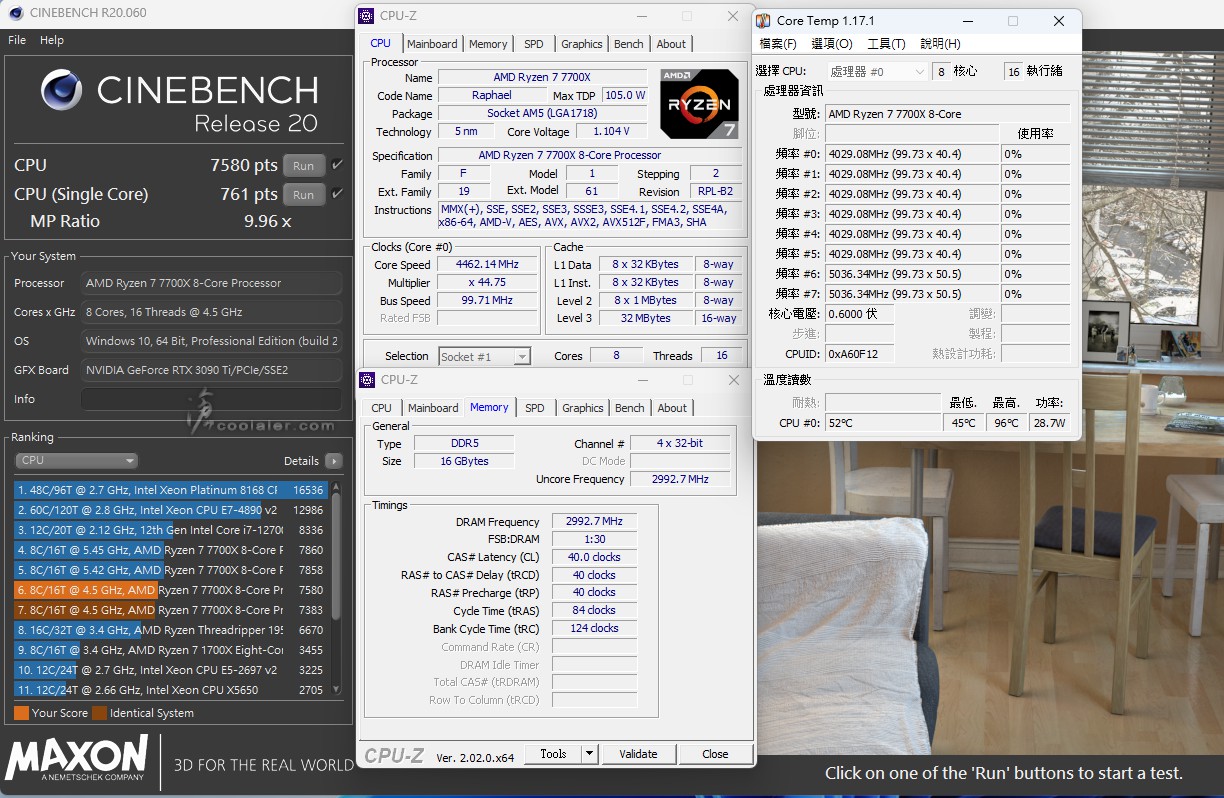
CINEBENCH R23
CPU:19424 pts
CPU 單核心:1980 pts
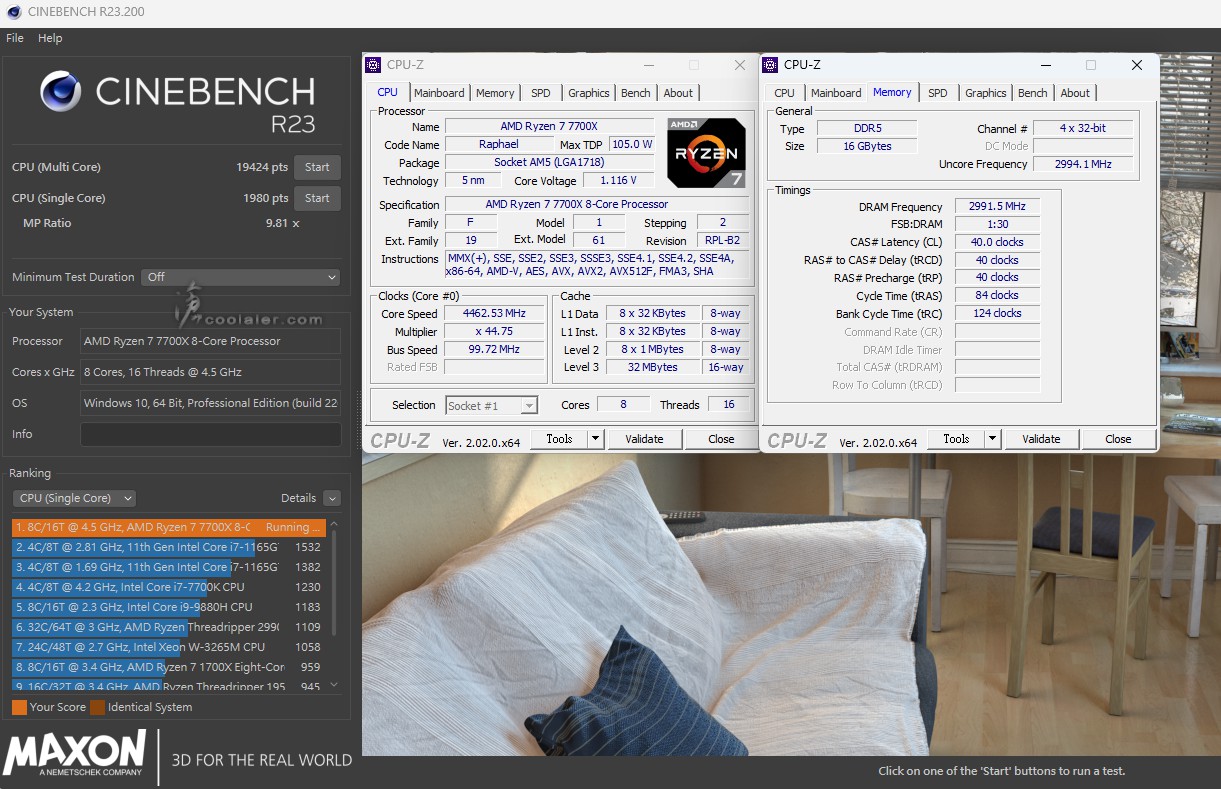
V-Ray:14476
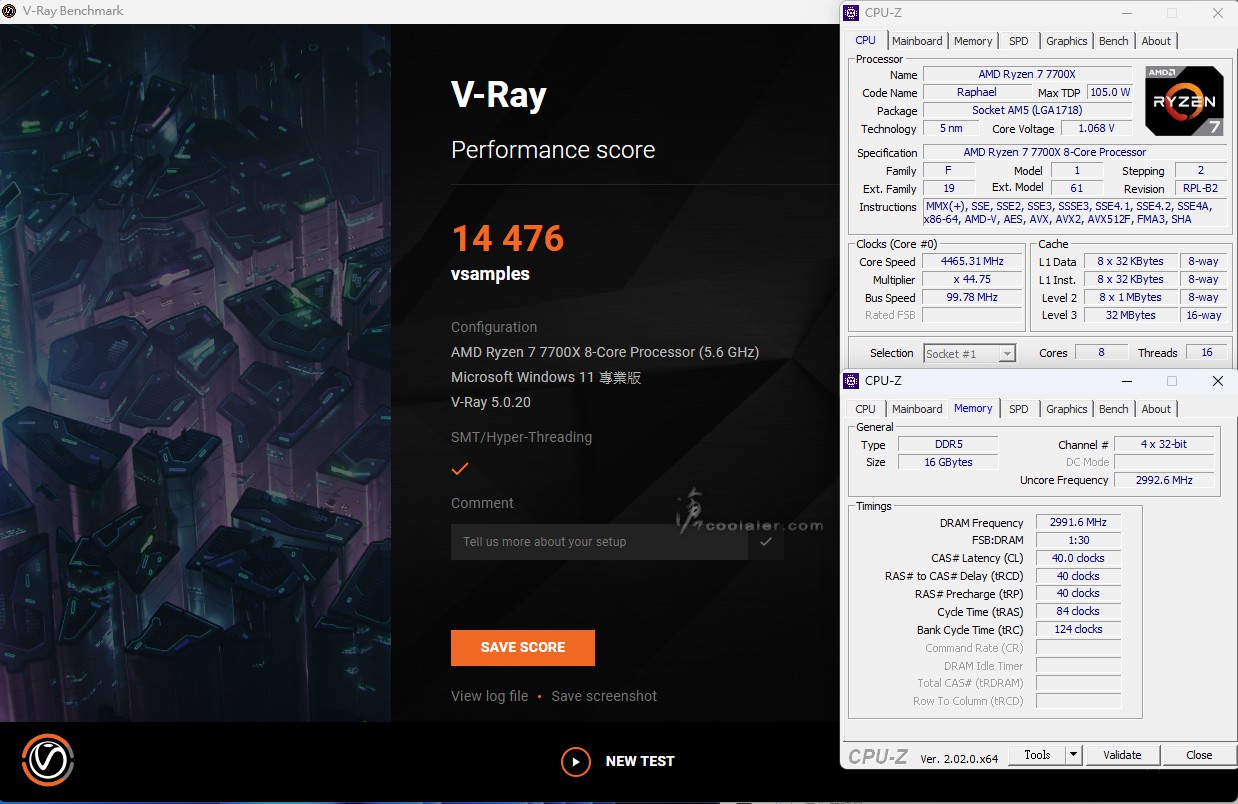
V-Ray GPU CUDA:2217
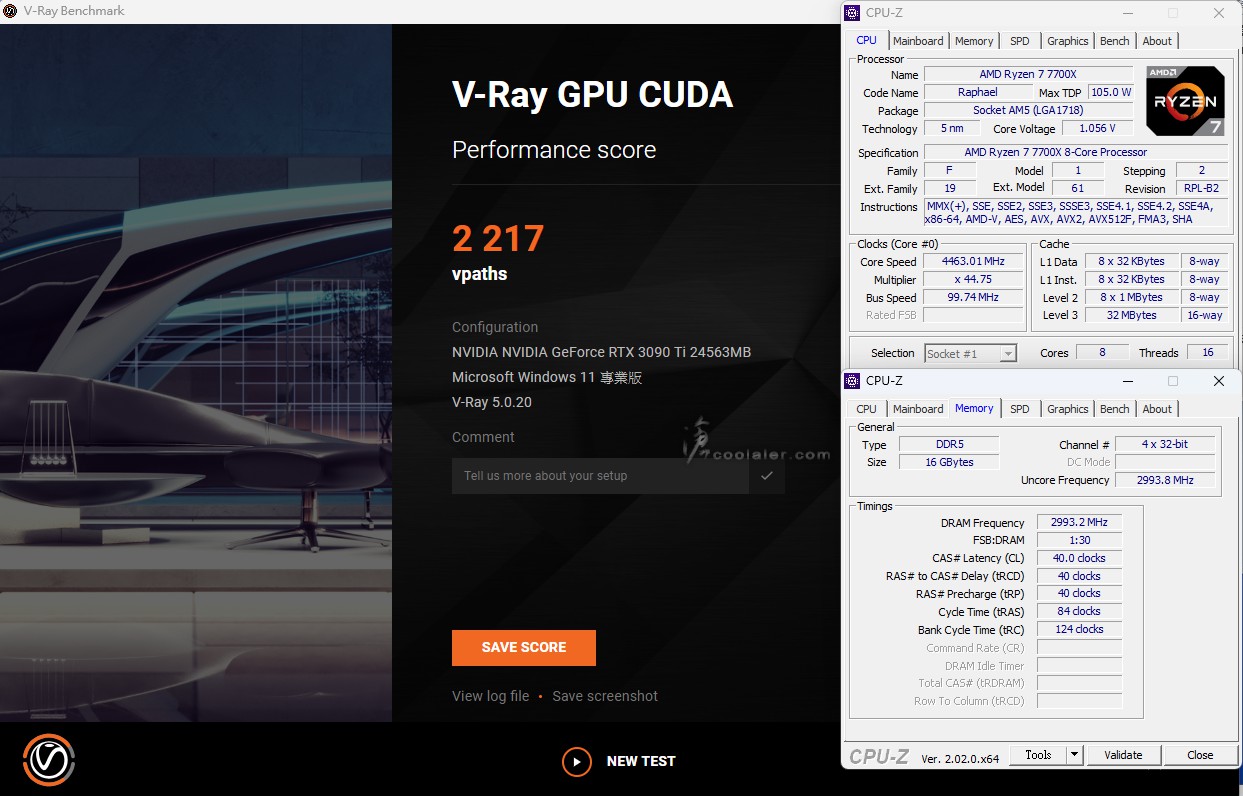
V-Ray GPU RTX:2977
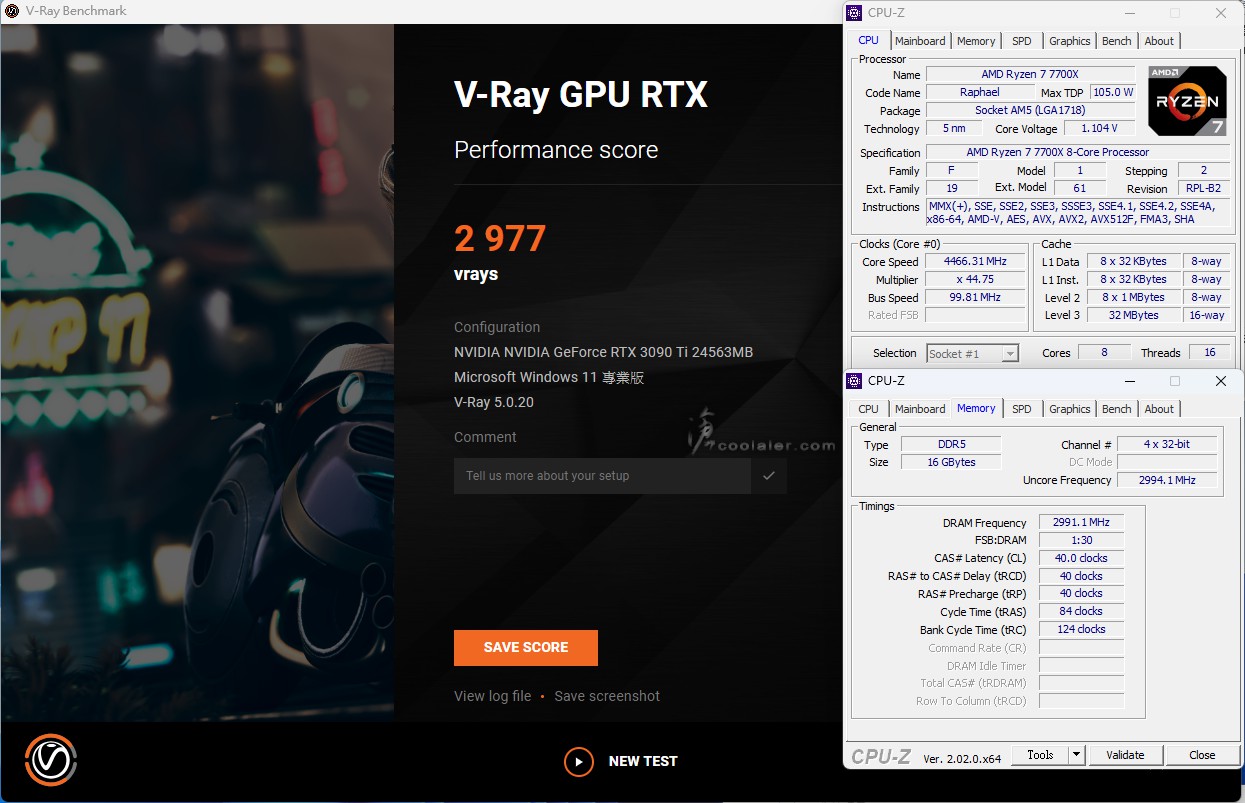
3DMark Fire Strike Extreme:26581
Graphics score:27971
Physics score:35089
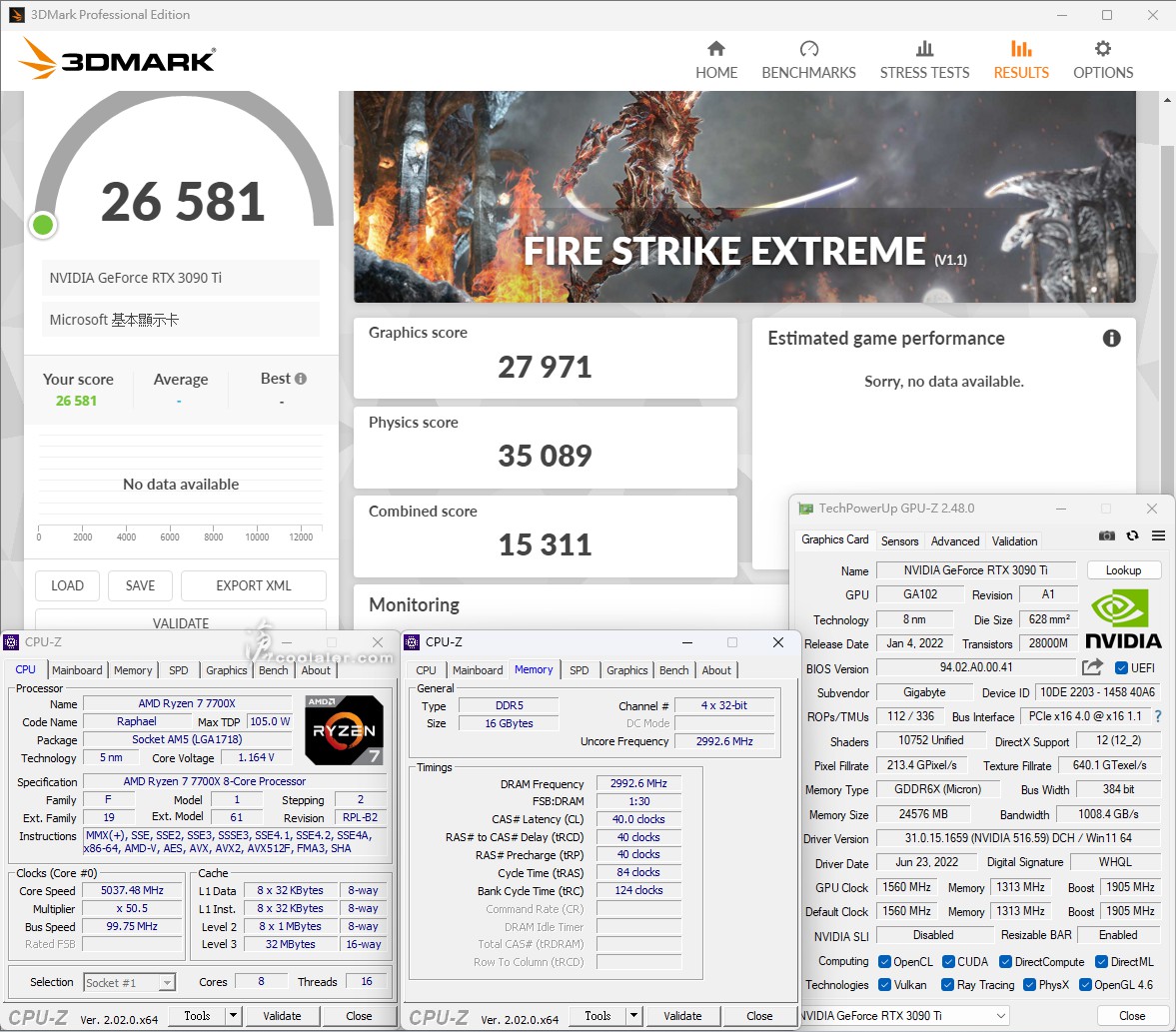
3DMark Time Spy:20112
Graphics score:21838
CPU score:13893
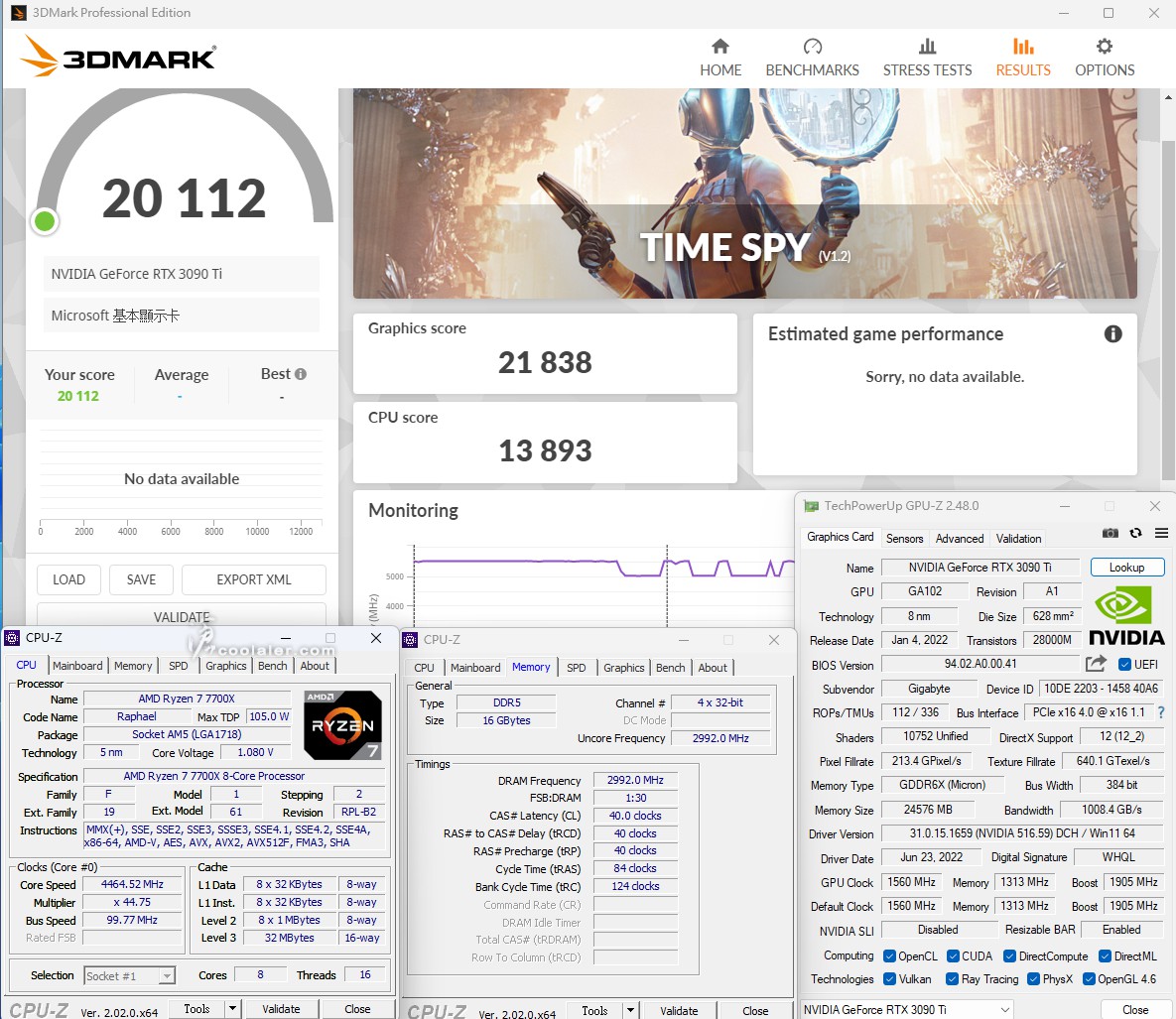
3DMark CPU Profile
1 thread:1113
2 threads:2176
4 threads:4207
8 threads:7749
16 threads:9102
Max threads:9106
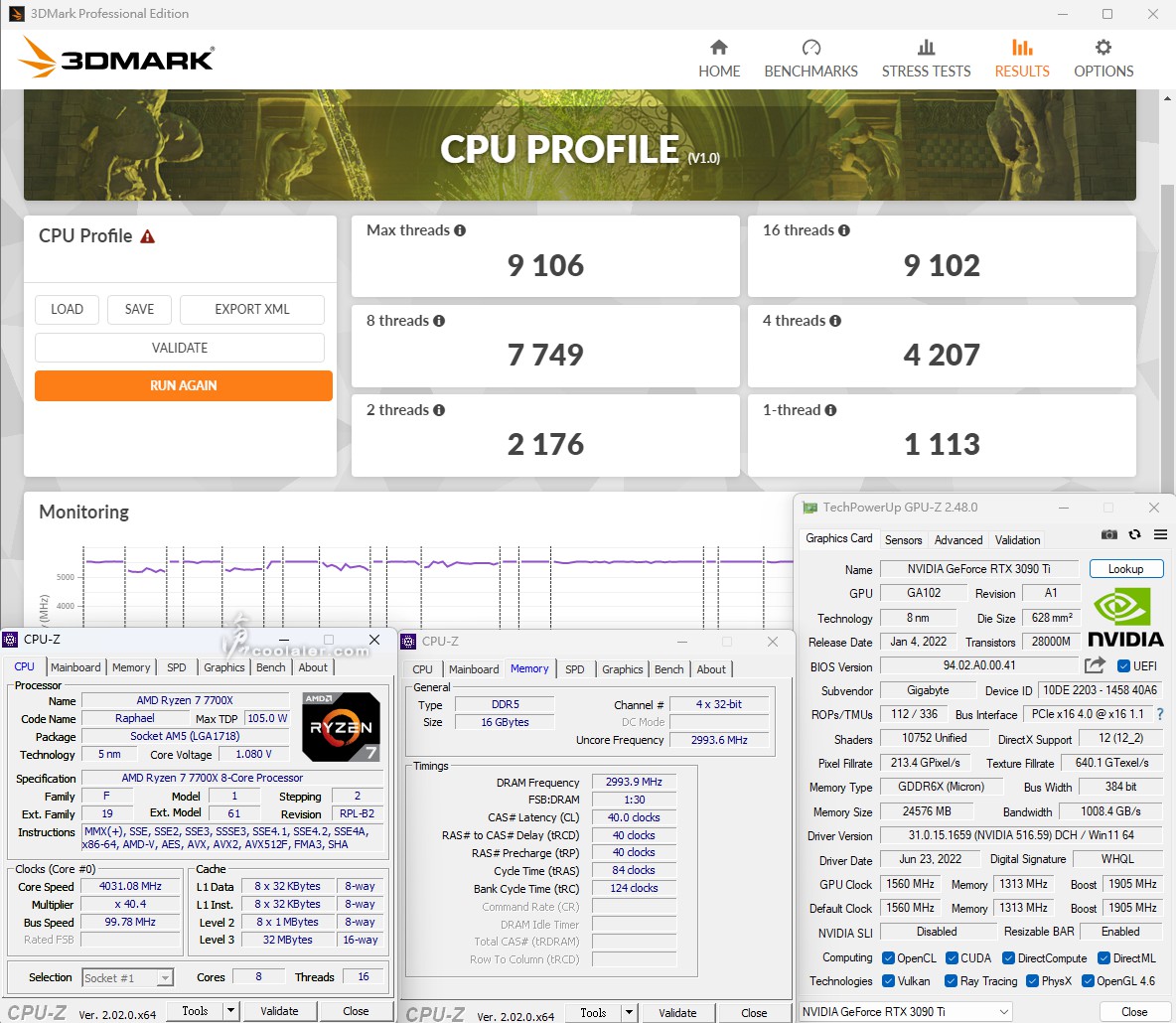
基本上與先前 BIOSTAR X670E VALKYRIE 測試的效能差異不大,只能說每張板子都有點不同,但應該都還在誤差之內。
比較 Low Latency Sutpport、EXPO High Bandwidth Support 開啟與否的差異性,主要差最多的還是記憶體頻寬與延遲,整體效能在開啟之後也有小幅度提升。
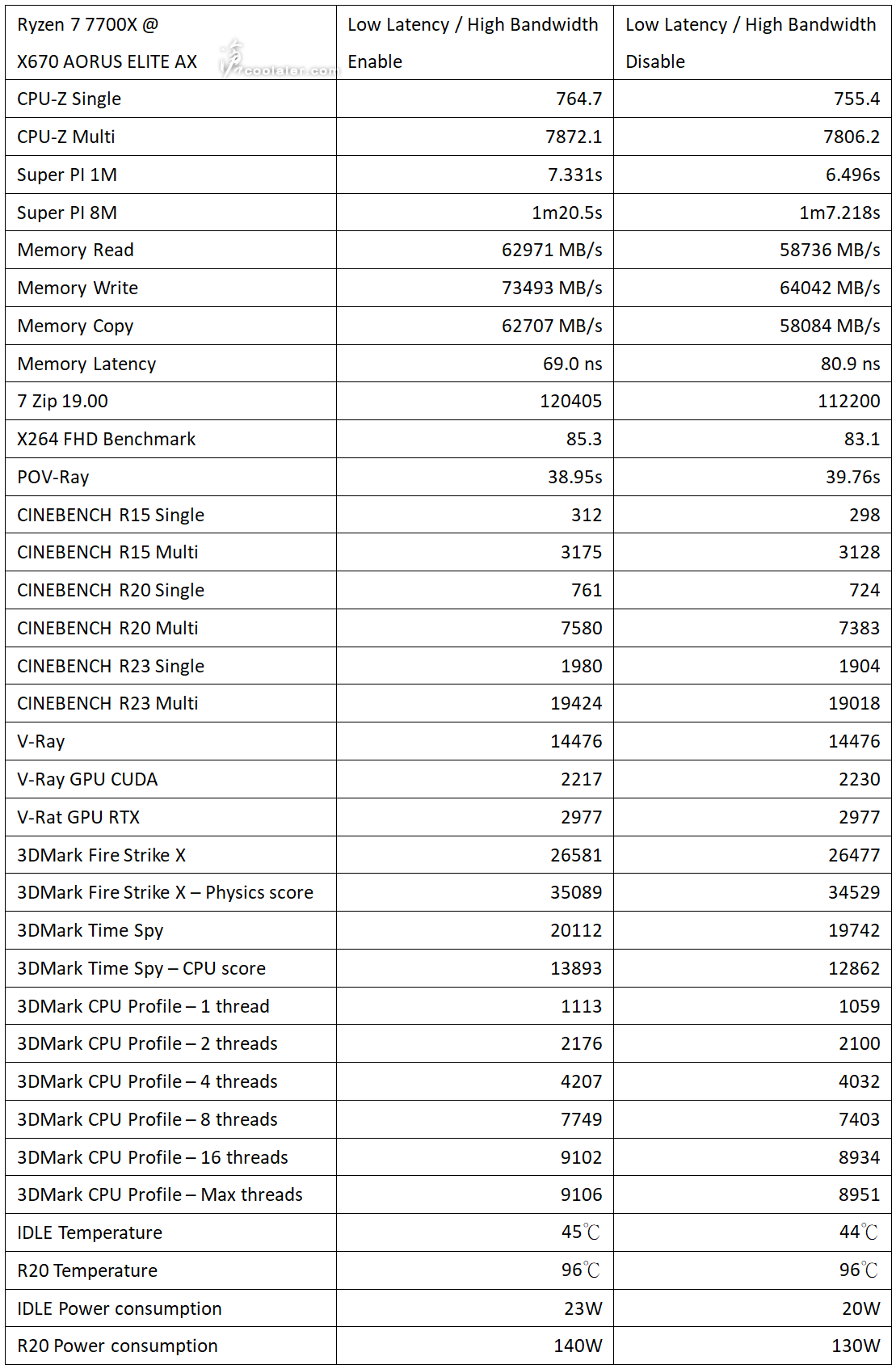
Ryzen 7 7700X 超頻測試
基本測完後來探討一下超頻,說實在 Ryzen 7 7700X 並沒有甚麼空間往上調整,預設下最大頻率在輕載時可以到 5550 MHz,然而全負載時全核心則是在 5175~5225 MHz 之間,這跟溫度有關係,碰到95度就會往下調,可能開始起跑是 5225MHz,但溫度頂到就會下降, 360 AIO 水冷大概可以在 5175MHz。
Ryzen 7 7700X 要全核心 5550MHz 是有難度,測試了半天最好的時脈是在 5425MHz,當然這可能跟體質有關,不過 5450MHz 只差一點要穩定的電壓就得加不少,測試時溫度也破百度,所以 5425MHz 是比較沒問題,且電壓不用很高。基本設定是 BIOS 設定 CPU 電壓1.26V,倍頻 54.25,外頻不用動 Auto(100),這樣就可以。
以下只針對多核效能進行測試,因為頻率定在 5425MHz 所以單核效能並不會比預設來得高。CPU BIOS 內電壓設為1.26V,CPU-Z 測得1.272V,全載時會到 1.308V。
後面括弧為預設值成績。
CPU-Z
CPU Single:752.5(764.7)-
CPU Multi:8293.1(7872.1)+5.3%
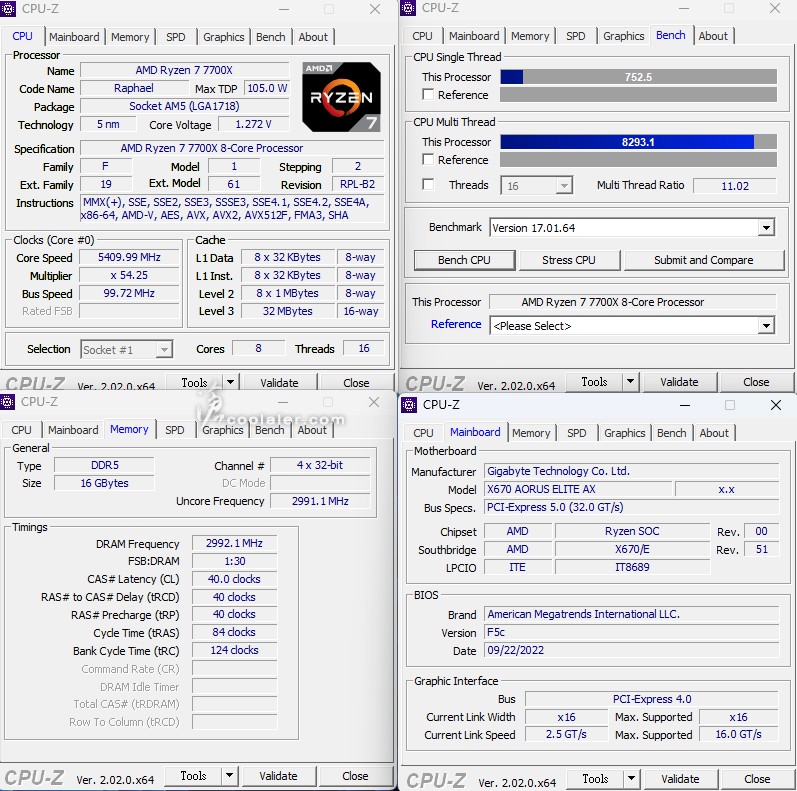
x264 FHD Benchmark:89.3(85.3)+4.7%
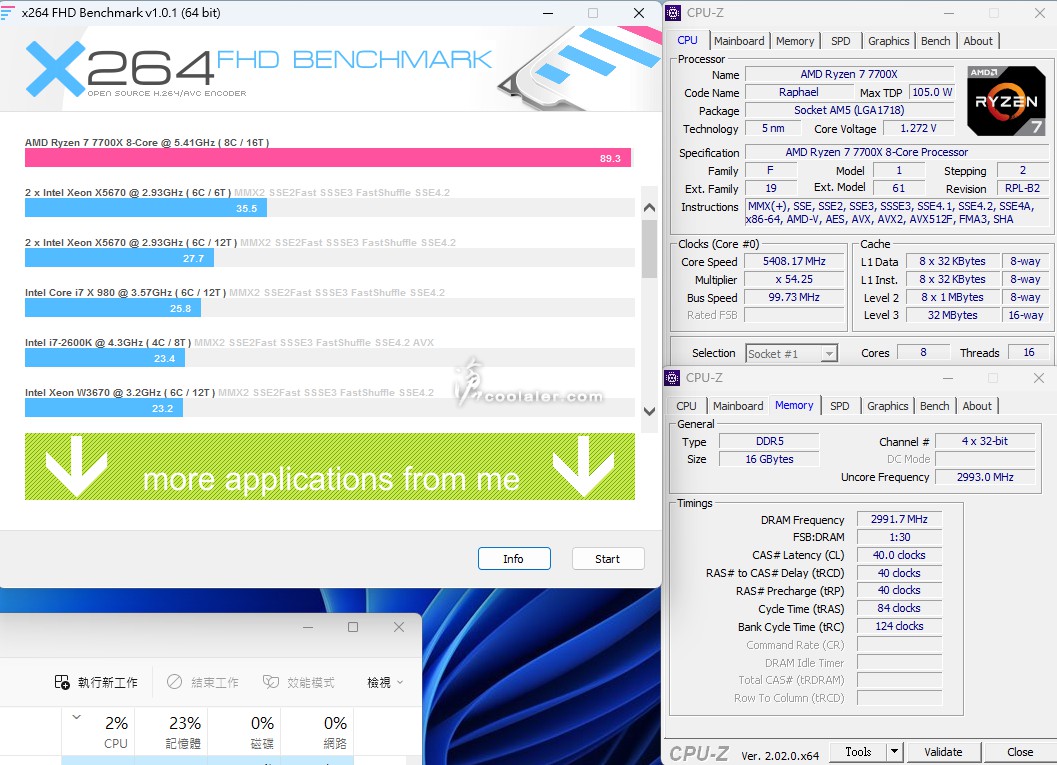
POV-Ray:36.53s(38.95s)+6.2%
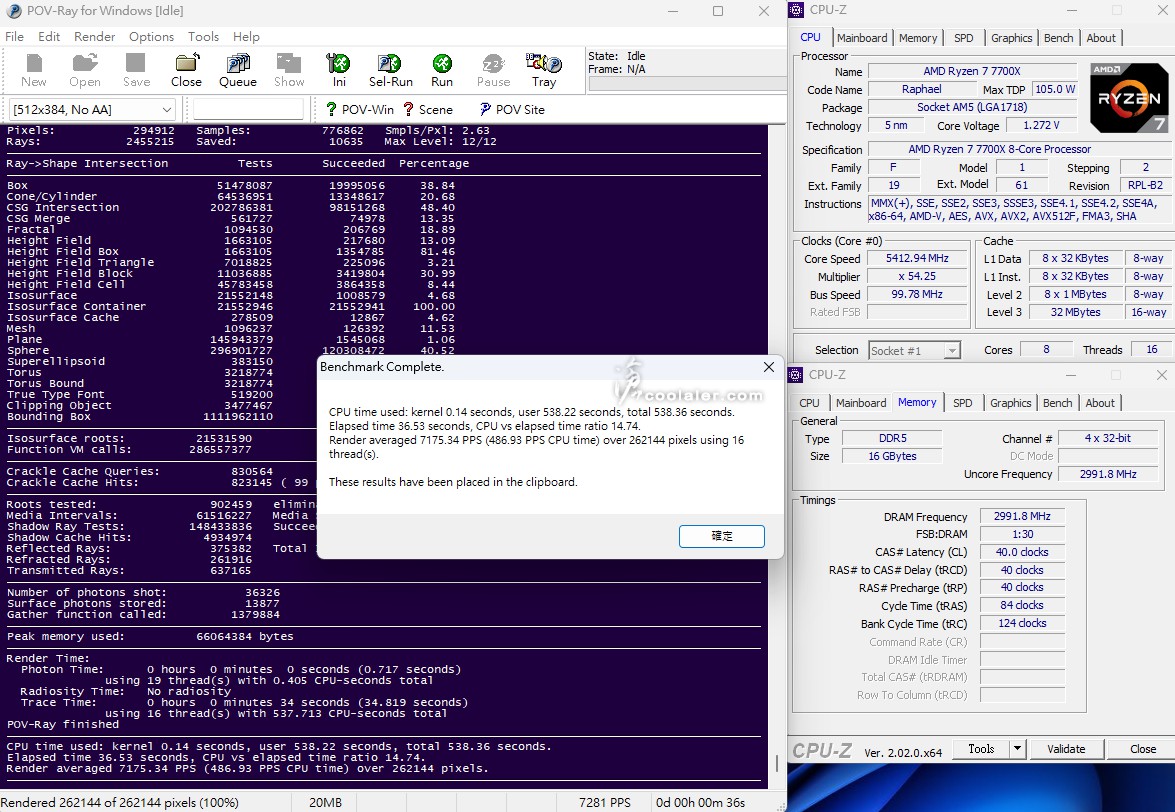
CINEBENCH R15
CPU:3398 cb(3175 cb)+7%
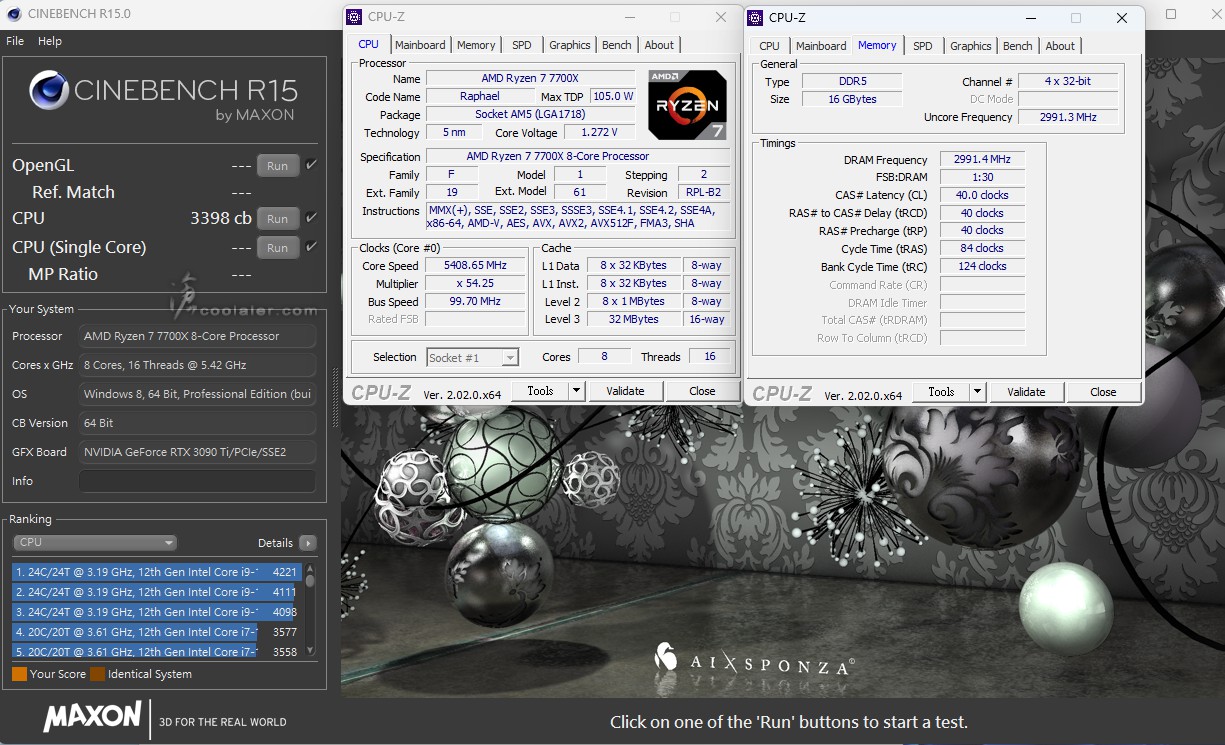
CINEBENCH R20
CPU:8081(7580 pts)+6.6%
R20 順道測試了溫度與功耗
待機時核心溫度:43度(45度)
R20 核心溫度:92度(96度)
待機全機功耗:101W(103W) Core Temp 功率:27W(27W)
R20 全機功耗:237W(243W) Core Temp 功率:130W(140W)
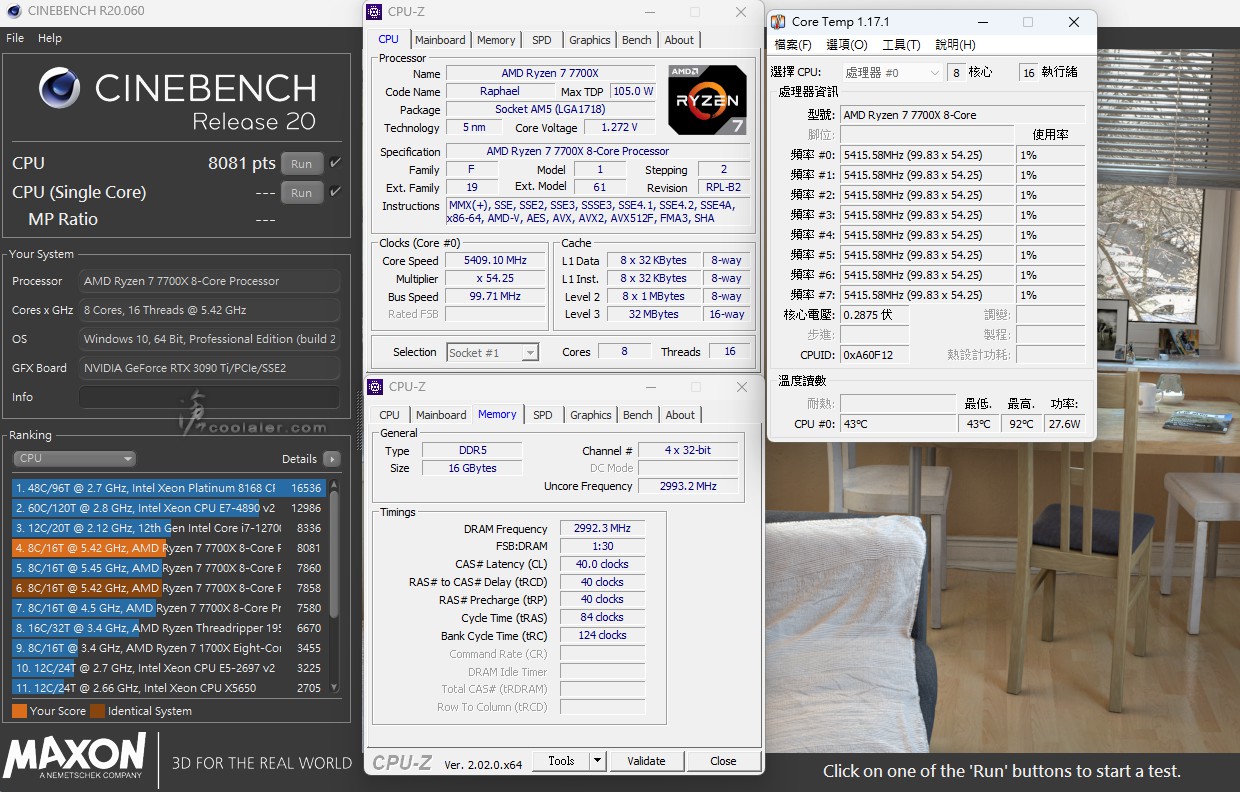
CINEBENCH R23
CPU:20671 pts(19424 pts)+6.4%
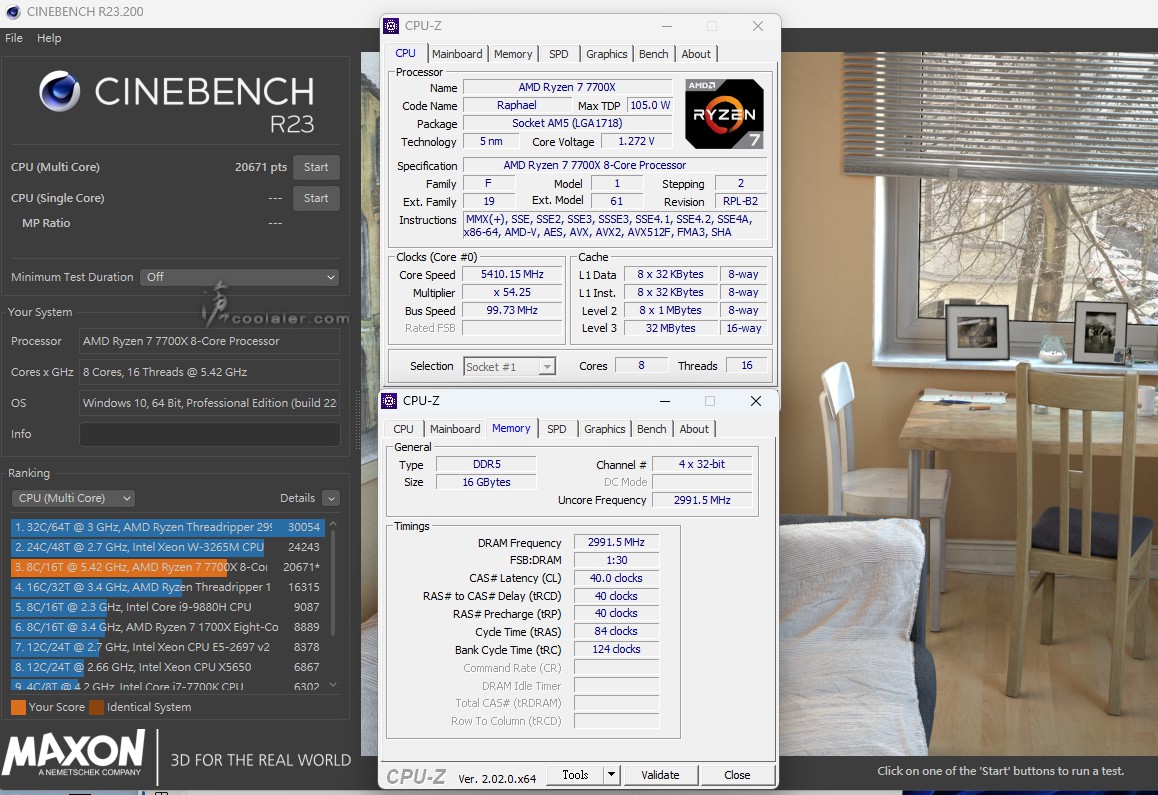
V-Ray:15360(14476)+6.1%
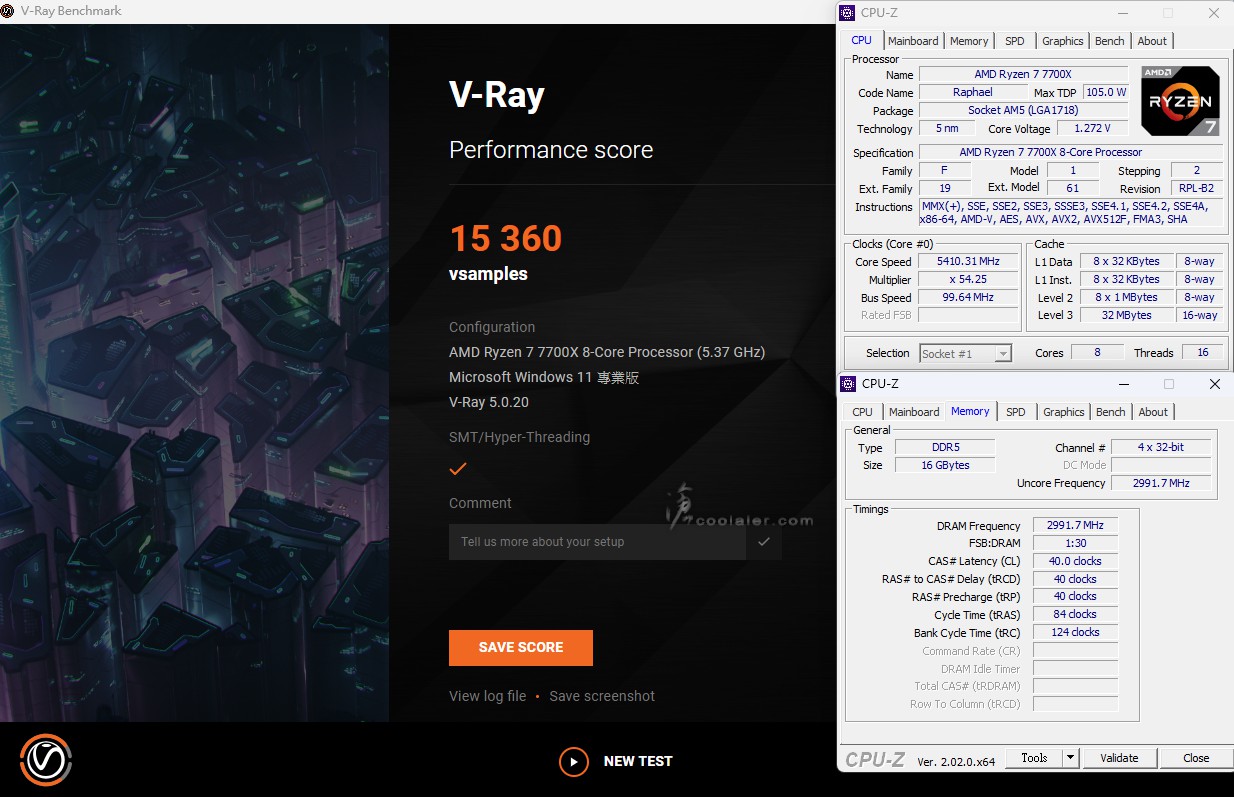
小結
AMD 這一代 Ryzen 7000 雖然改為 Zen4 架構,使用台積電 5nm 製程,在功耗上相對有比較好的控制,單核效能也有很大躍進,不過在未提高核心數量下為了拉近或超越 Intel ,在時脈上也堆高了不少,這代價應該就是較高的電壓,在預設值下,Ryzen 7 7700X 滿載時 CPU-Z 測得電壓約在 1.38V 左右(每張主板可能有差異),處理器幾乎在原廠設定下就已經是緊繃,進階玩家大概也只能尋求較低電壓來達到降溫省電,而給入門玩家的建議就是選好一點的散熱器,畢竟95度的設定下,你使用較差的塔散最高雖然一樣是95度,但自然就是降低時脈,效能也會比較低一點。
超頻的部分如上述 Ryzen 7 7700X 沒有太多空間,但可以把全核心頻率拉高來使用,原本預設全核心可能達5.2GHz左右(視散熱器效能),手邊這顆超頻可以到 5425MHz,BIOS 電壓 1.26V,多核心效能可以提高 6% 左右。
X670E 與 X670 這兩種差異,主要在於 PCIe 5.0 x16 的支援,前者有,後者無,不過有趣的是 PCIe 5.0 通道由 CPU 提供而非晶片組本身,只是在於主機板通道上的規劃,X670E 基本就會有1根 PCIe 5.0 x16,以及1個 PCIe 5.0 x4 M.2 以上,而 X670 則是只有 PCIe 5.0 x4 M.2, 所以與其說是晶片組差異,倒不如說是型號上的區隔。至於需不需要 PCIe 5.0 x16 就看施主您自己了,目前還未有支援的顯卡就是。
入手開箱測試的是 GIGABYTE X670 AORUS ELITE AX 。

主要特色,全覆蓋式的 MOSFET 熱導管散熱器、16+2+2相 70A 數位供電、2.5G 有線網路、WiFi 6E 無線網路。

配件有說明書、無線天線、G Connetor、M.2 螺絲、AORUS Logo 貼紙、2條 SATA。

GIGABYTE X670 AORUS ELITE AX 採用標準的 ATX 尺寸,整體仍是常見的黑色為主,散熱片上面的部分線條、圖案以銀灰色綴飾。

供電上方為全披覆式的散熱片,延伸到後方 IO 上,造型是中規中矩,表面有髮絲紋處理,上面有 AORUS 字樣以及老鷹標。


側邊可以看到下方是鰭片造型增加散熱面積。


16+2+2相 70A 數位供電設計,供電與散熱片貼合的部分有墊上 7 W/mk 導熱墊。

兩散熱片中間有 8mm 的熱導管穿插。

CPU 供電8+8pin。

採用 AM5 腳位,不過扣具仍相容於 AM4,但還是得注意,如果需要拆背板安裝的散熱器就不適合,因為 Socket 座是固定在背板上。

4個 DDR5 記憶體插槽,這一代已經沒有 DDR4 了,請捏著上 DDR5。最高可擴充128GB,時脈支援 DDR5-5200+(OC)。

主電源右側邊有快速電源以及重置鍵。

外接 USB 3.2 Gen 2×2 Type-C 接口。

外接 USB 3.2 Gen 1 有兩組,另一組在下側邊。SATA 提供4個。

右下側有一個 CMOS 快速鍵。

晶片組上面的散熱片有凹痕設計,刻意增加一些散熱面積,而上面也有 AORUS 以及 TEAM UP FIGHT ON 的字樣,這部份以及全板都沒有 RGB 燈效,看起來是很低調的。


三條 PCIe x16 插槽,現在第1槽後2或3槽幾乎都被廠商放棄,因為顯卡越來越大張,RTX 4090 幾乎都要吃掉4個槽。第1條為 PCIe 4.0 x16,第2條為PCIe 4.0 x4,第3條是 PCIe 3.0 x2 規格。

在第一槽的脫離卡榫上面刻意加長了,雖然不是甚麼厲害的設計,但這小東西確實有它的作用,如果安裝塔型散熱器,與顯卡之間並不會有甚麼空間,這時候手指就很難按壓拆下顯卡,加長一點就容易許多。


M.2 插槽有4個,1個 PCIe 5.0 x4,3個 PCIe 4.0 x4。

M.2 有 EZ-Latch 快速拆裝設計,尾端原本螺絲位改為卡扣設計,下壓翻起,裝上 M.2 恢復原來位置即固定。

音效採用 Realtek ALC897 晶片,搭配專用音效電容,支援 7.1 聲道。

後方 IO 埠,Q-Flash Plus 鍵、2個天線連接埠、1個 HDMI、4個 USB 2.0、6個 USB 3.2 Gen 1、2個 USB 3.2 Gen 2、1個 USB 3.2 Gen 2×2 Type-C、RJ45(Realtek 2.5GbE)、3個音源輸出入。

BIOS 簡介
一樣有簡易模式與進階模式,下方為簡易模式,顯示系統資訊、硬體型號規格等,也能直接調用 XMP/ EXPO 記憶體規格。在記憶體的部分有兩個選項是比較特別的,Low Latency Sutpport、EXPO High Bandwidth Support,也就是低延遲高頻寬支援,硬體允許的話開啟會有比較好的效能,這部分下方會進行比較。
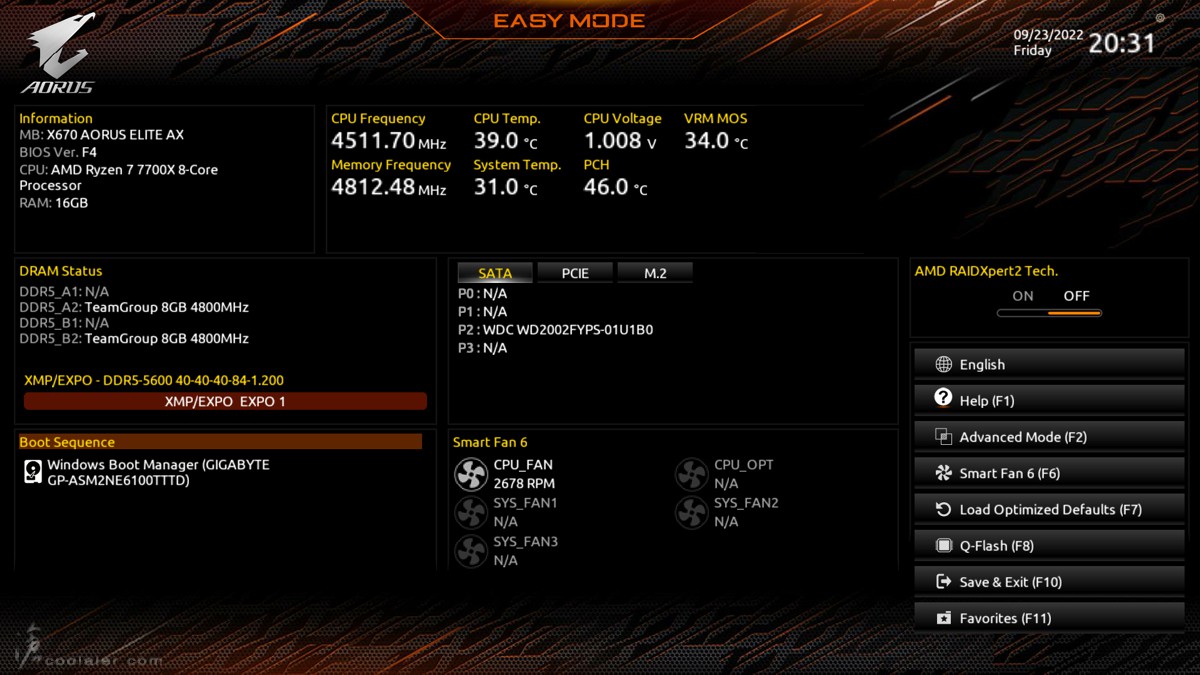
進階模式,Favorites 可以自定義一些常用的選項於此,做為快速選單。
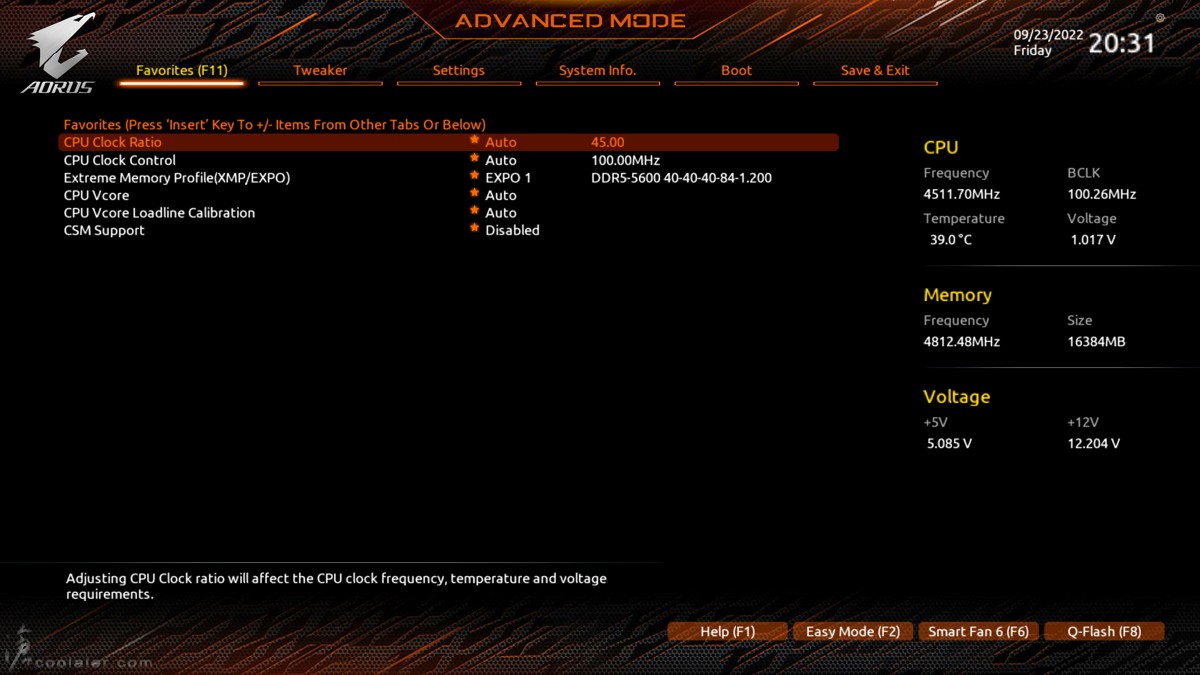
Tweaker 超頻選單,可調整倍頻、外頻、CPU 進階選項、電壓、記憶體規格等。
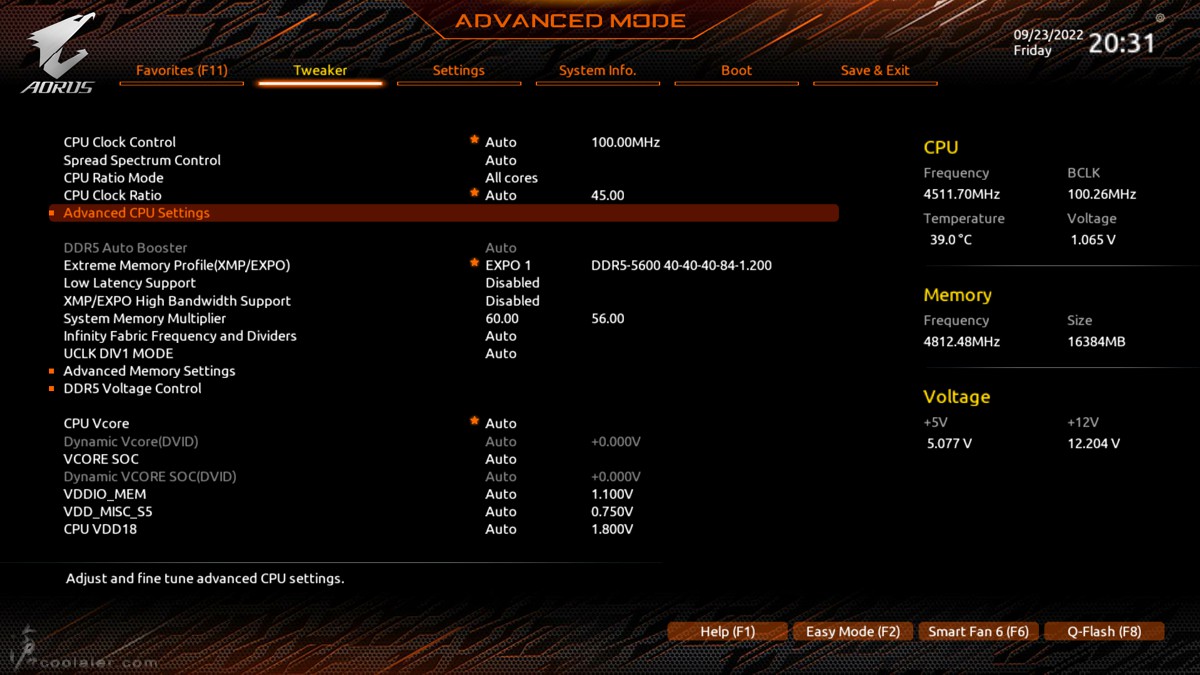
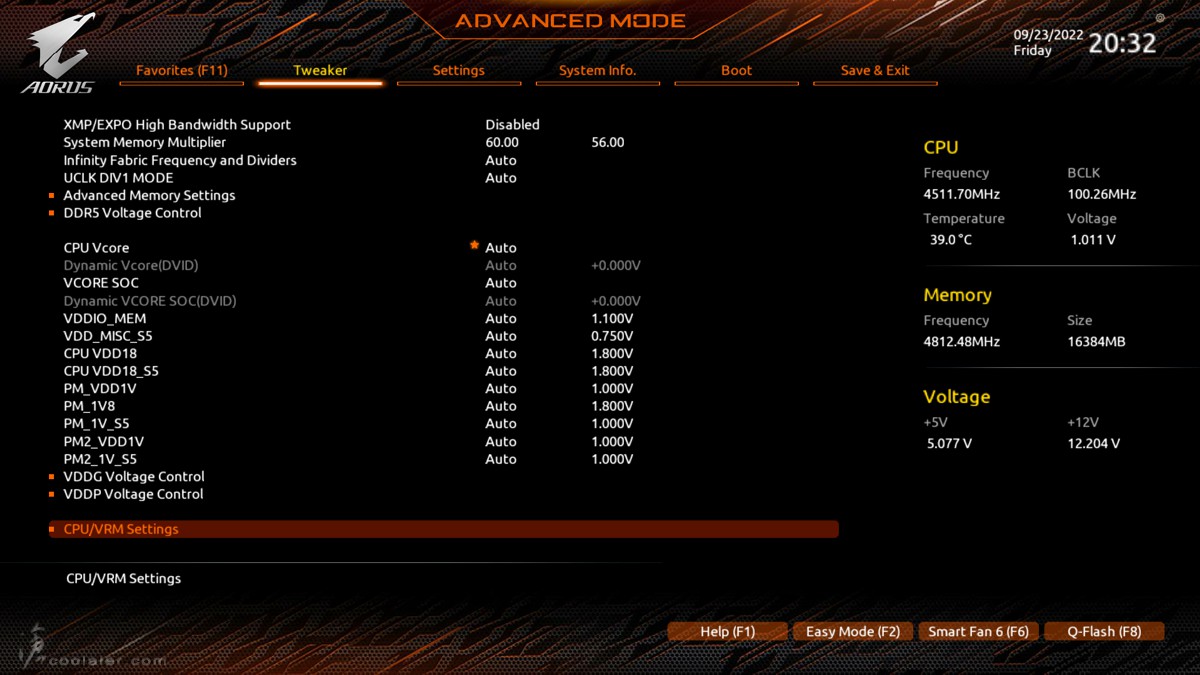
CPU 進階選項。
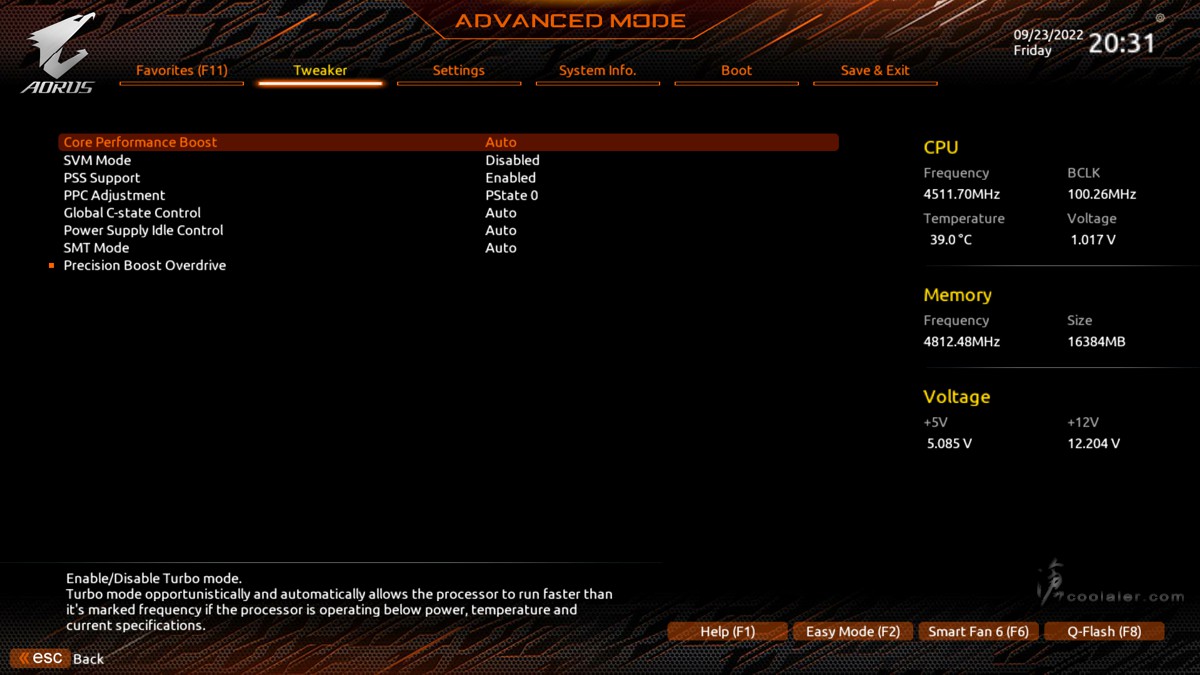
記憶體時序參數調整。
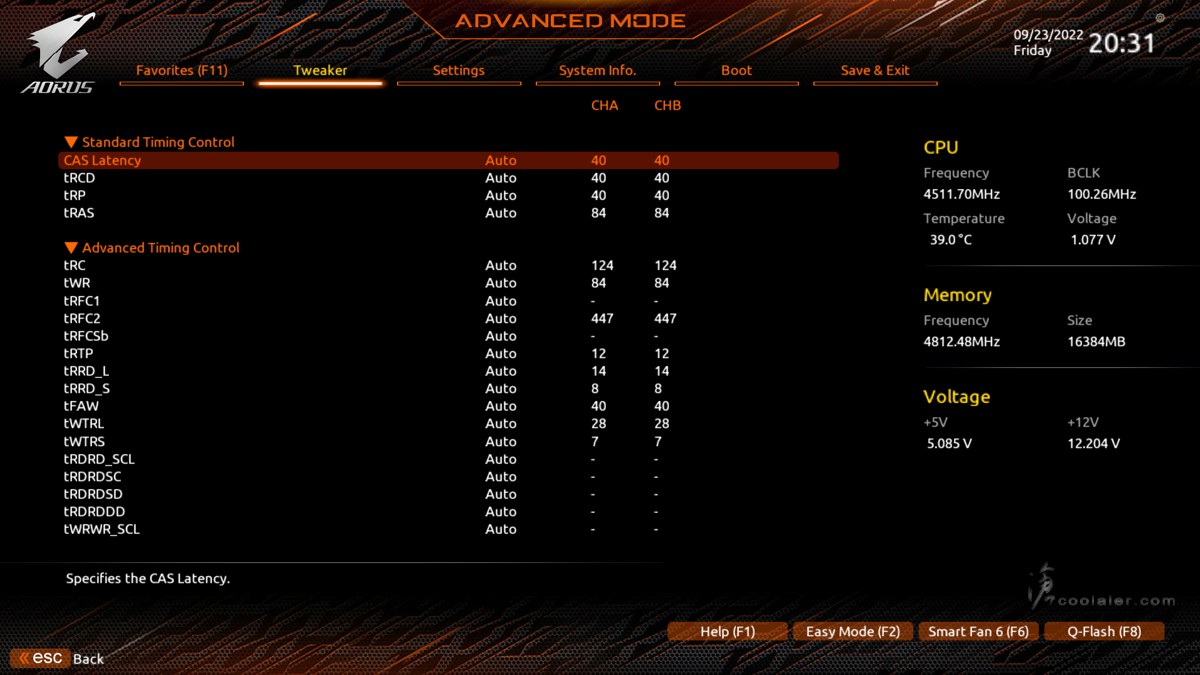
支援額外自設的記憶體 SPD 儲存或調用。
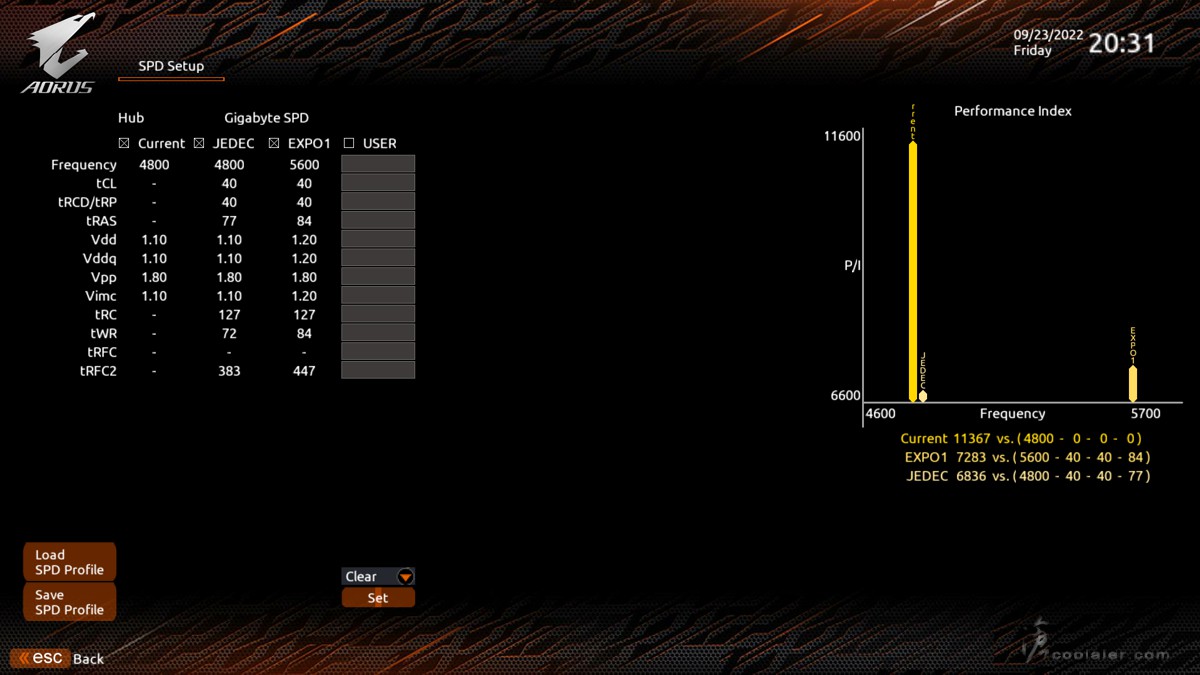
記憶體電壓。
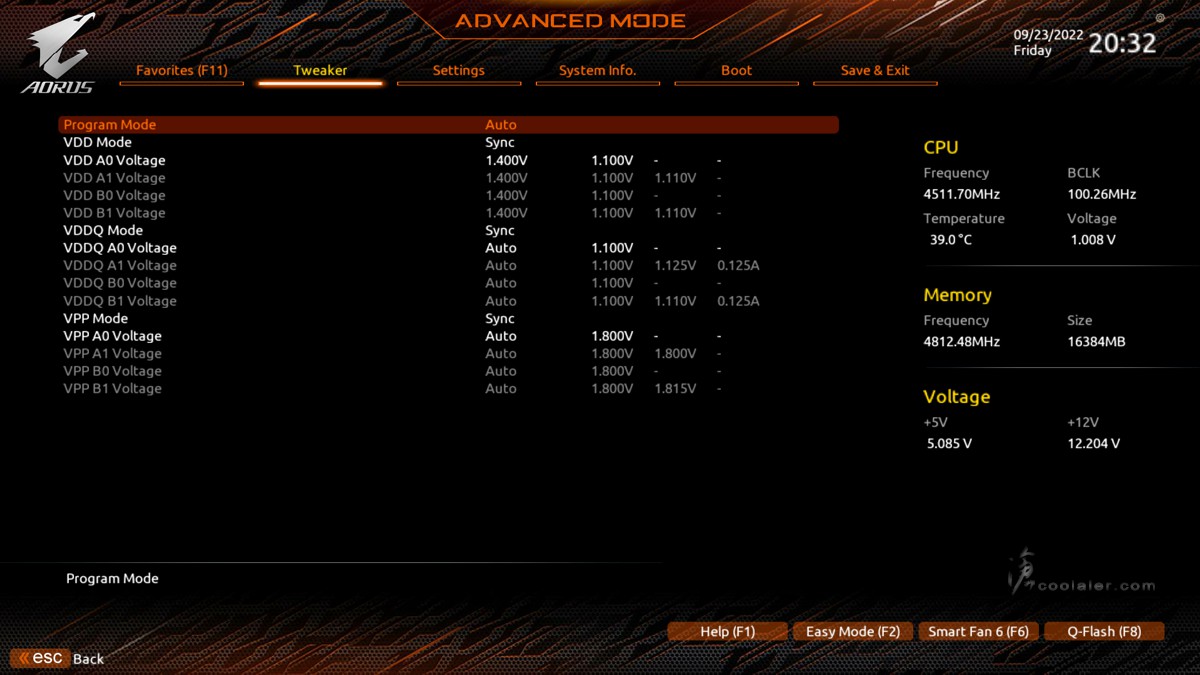
電壓選項。
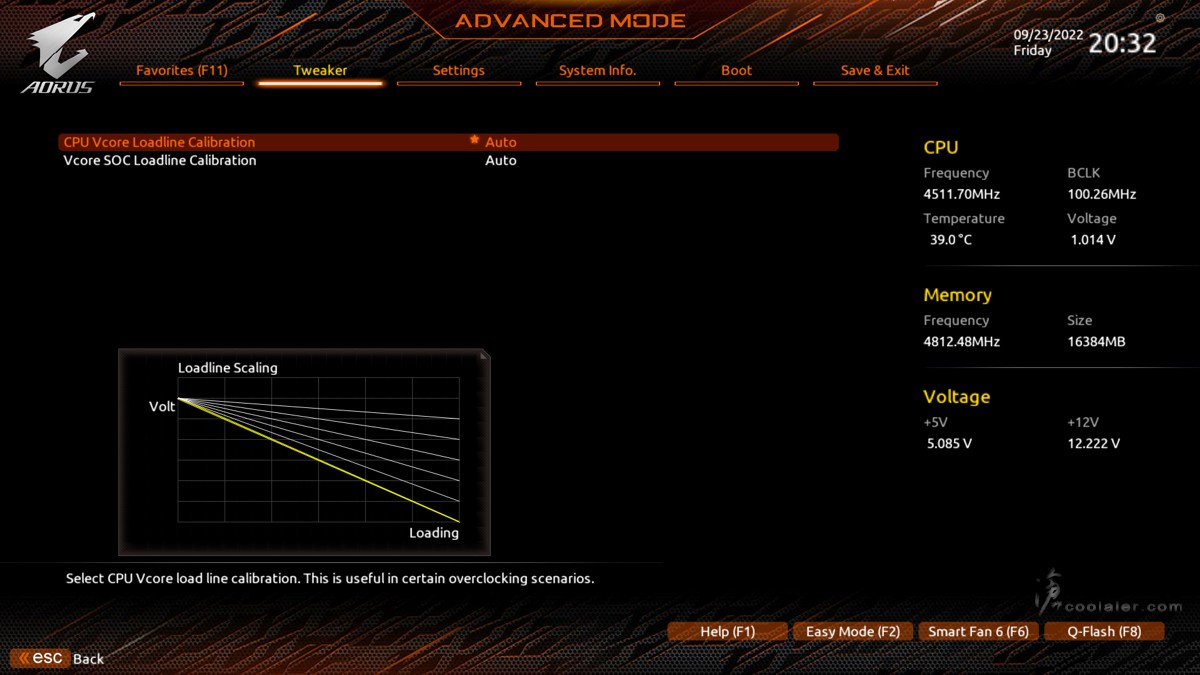
支援 AMD 超頻。
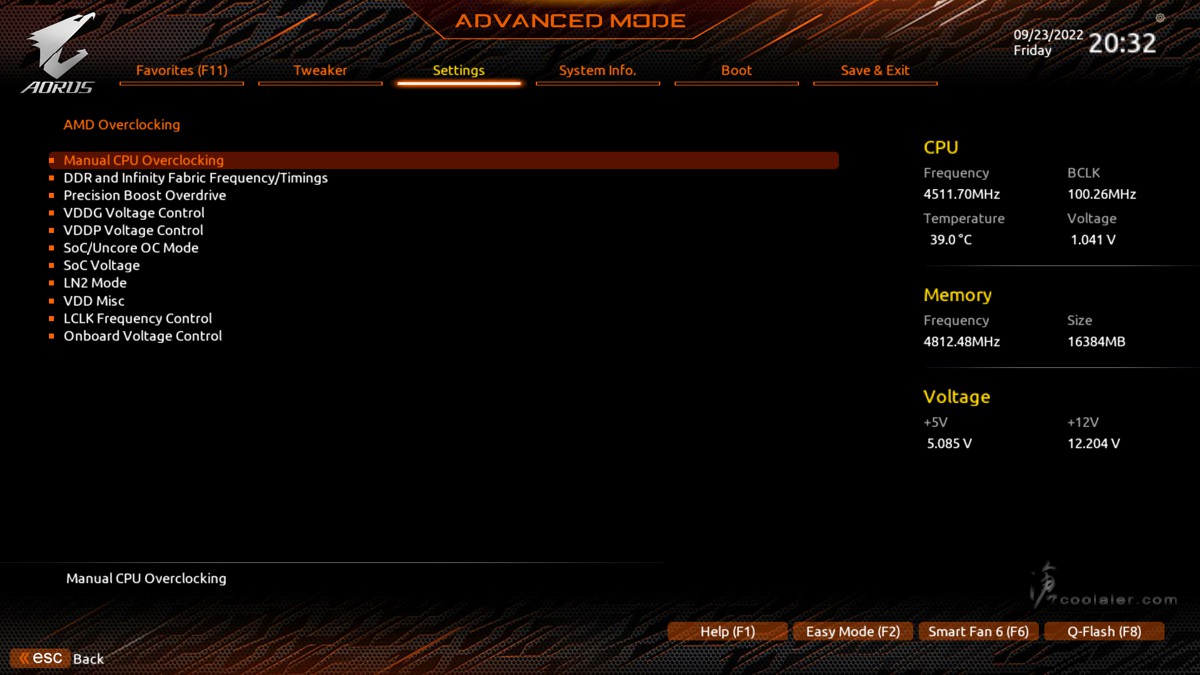
測試平台
CPU: AMD Ryzen 7 7700X
CPU Cooler: MSI MEG CORELIQUID S360
RAM: T-FORCE VULCAN DDR5-5600 8GBx2
MB: GIGABYTE X670 AORUS ELITE AX
VGA: GIGABYTE RTX 3090 Ti Gaming OC
SSD: GIGABYTE AORUS RAID SSD 2TB
PSU: InWin SI 1065W
OS: Windows 11
先前 AMD 表示 DDR5-6000 是較佳的頻率,雖然入手的這組 T-FORCE VULCAN 是 DDR5-5600 ,但要當成 6000 來用也不是難事,BIOS 內直接套用 EXPO,然後把記憶體時脈拉到 6000MHz,測試時開啟 Low Latency Sutpport、EXPO High Bandwidth Support,這時 UCLK 與 MCLK 會調成1:1。後面會有表格比較開啟低延遲、高頻寬支援的效能差異。
CPU-Z
CPU Single:764.7
CPU Multi:7872.1
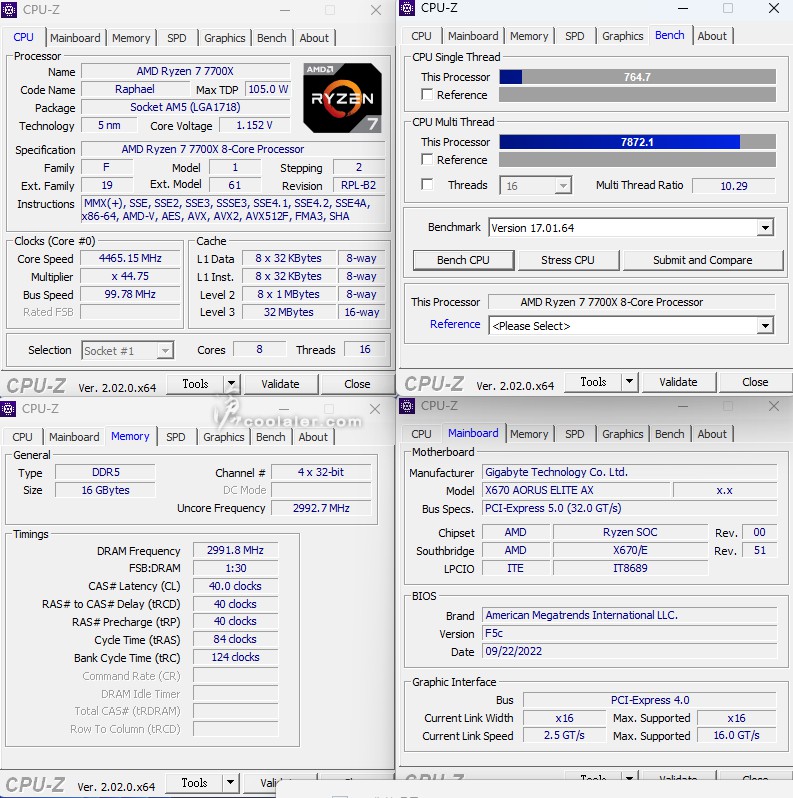
SuperPI 1M:7.331s
CPUmark99:– 這應該是錯誤了
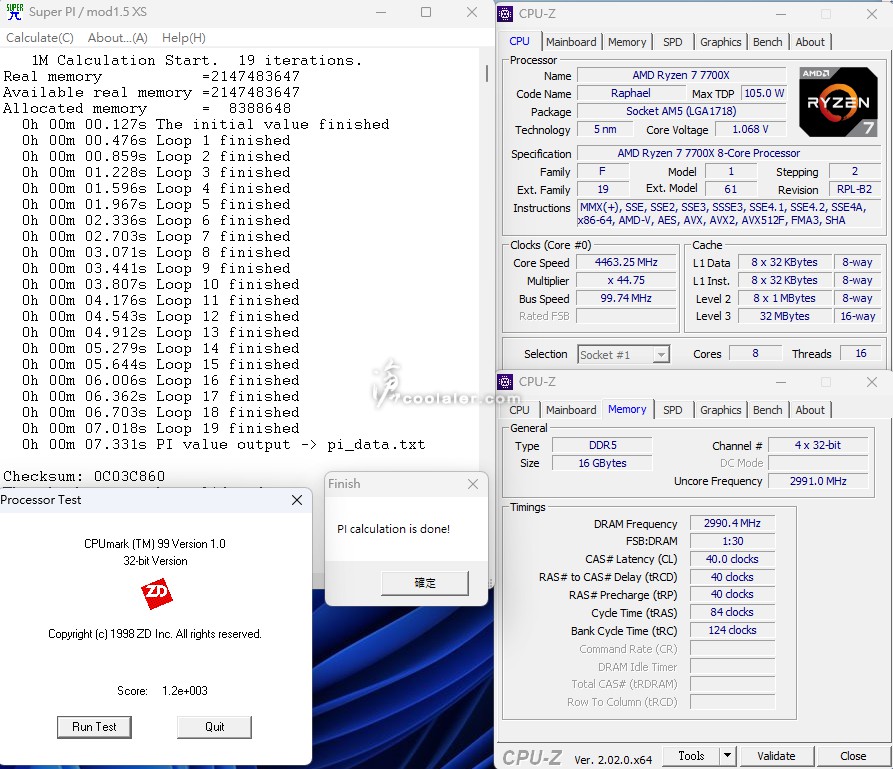
SuperPI 8M:1m20.5s
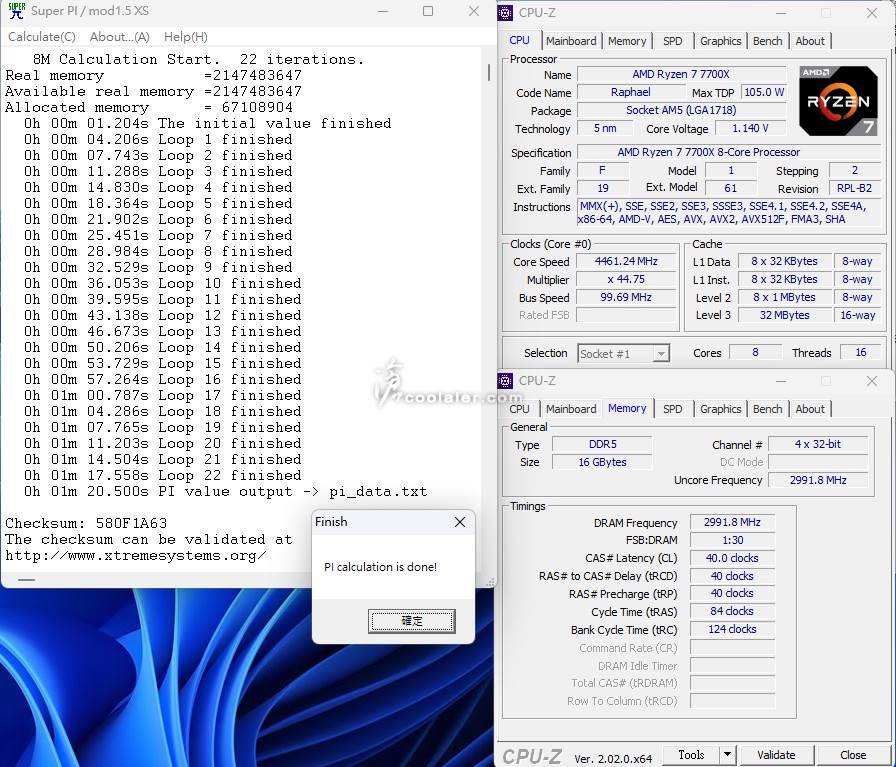
Memory Benchmark
Read:62971 MB/s
Write:73493 MB/s
Copy:62707 MB/s
Latency:69.0 ns
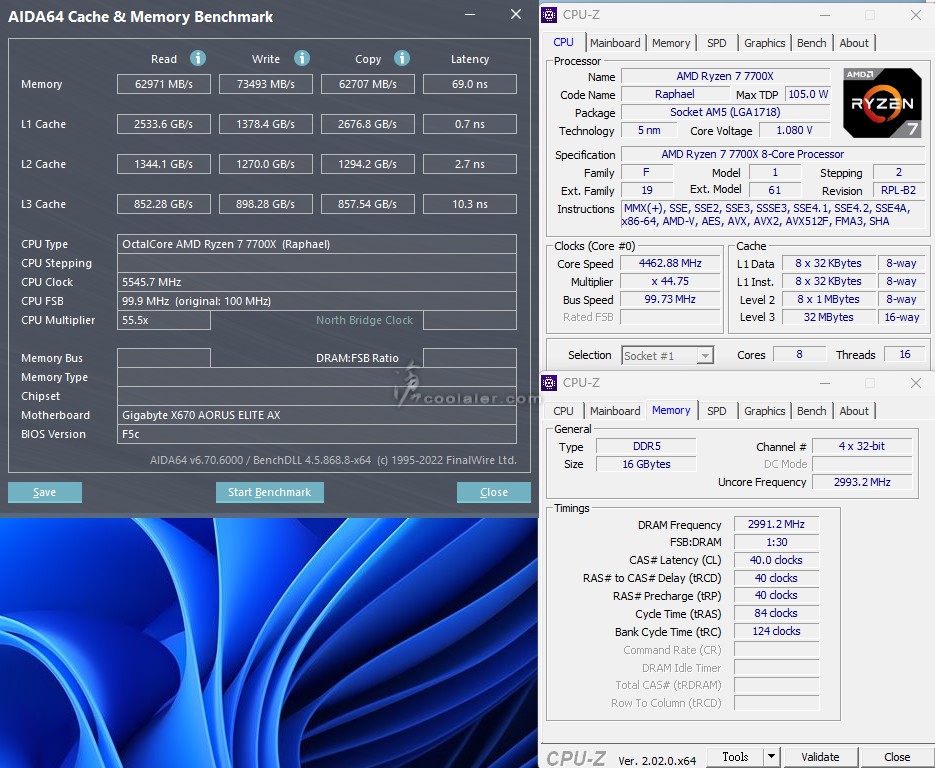
7-Zip 19.00
壓縮:106043 MIPS
解壓縮:134767 MIPS
整體評等:120405 MIPS
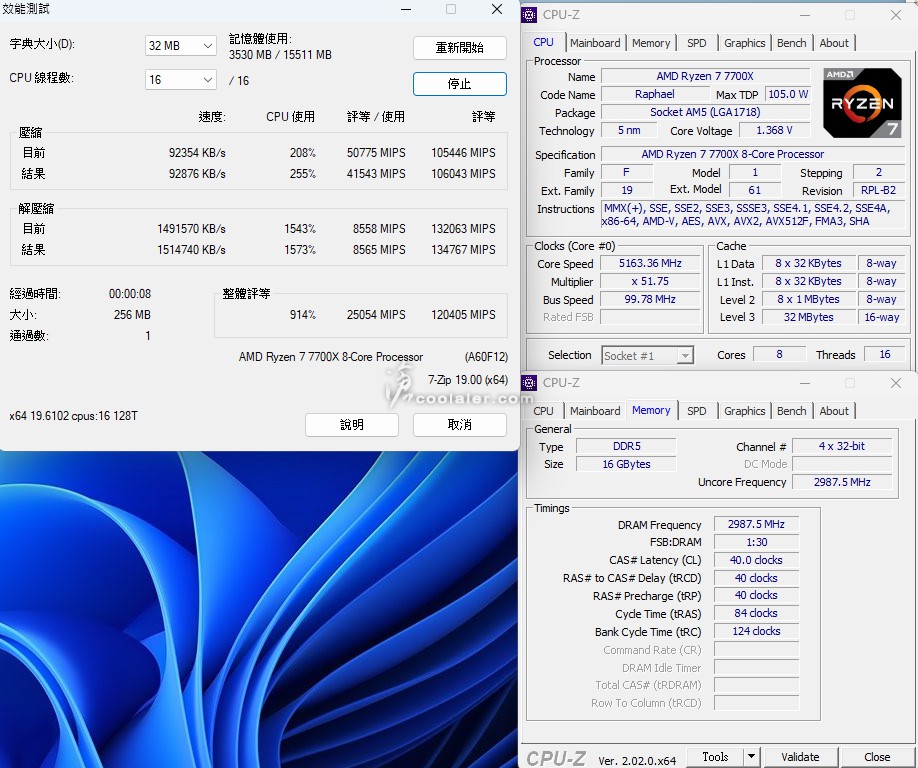
x264 FHD Benchmark:85.3
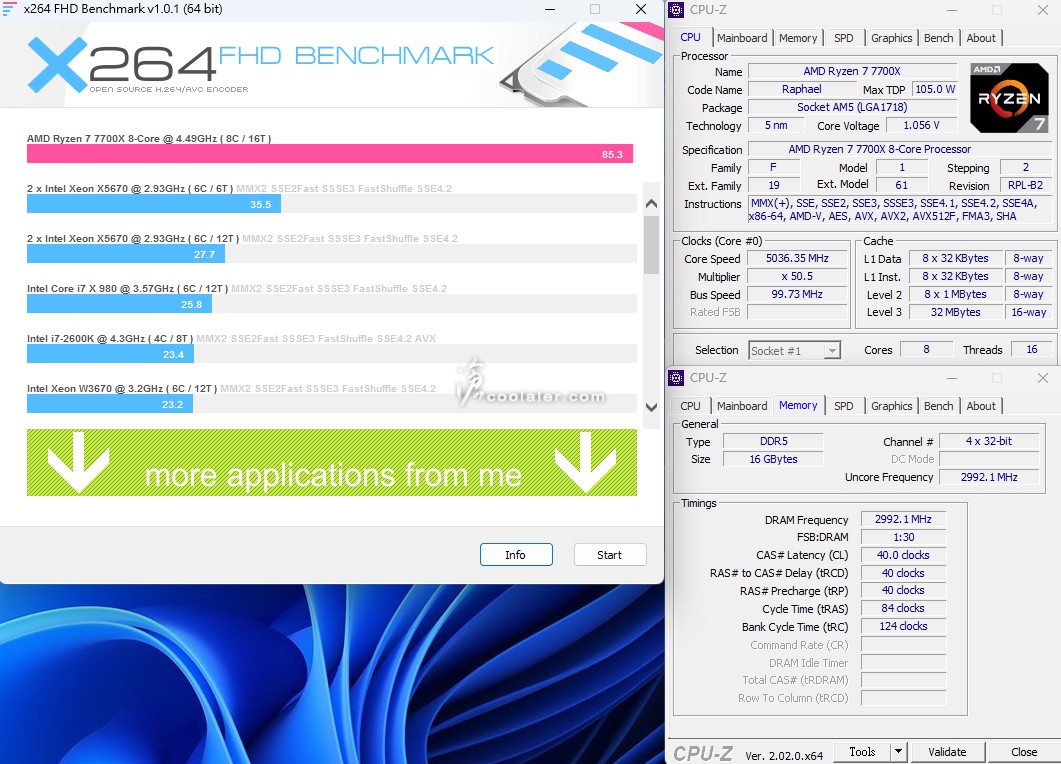
POV-Ray:38.95s
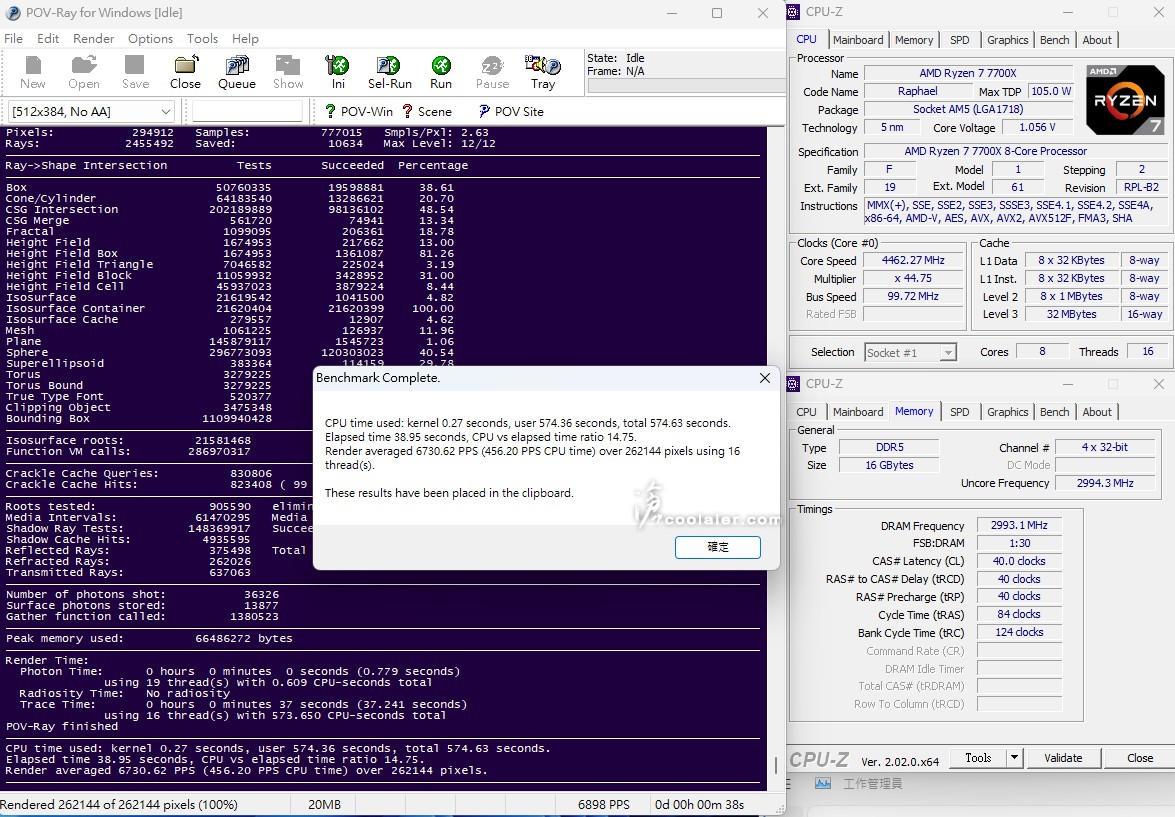
CINEBENCH R15
OpenGL:317.52 fps
CPU:3175 cb
CPU 單核心:312 cb
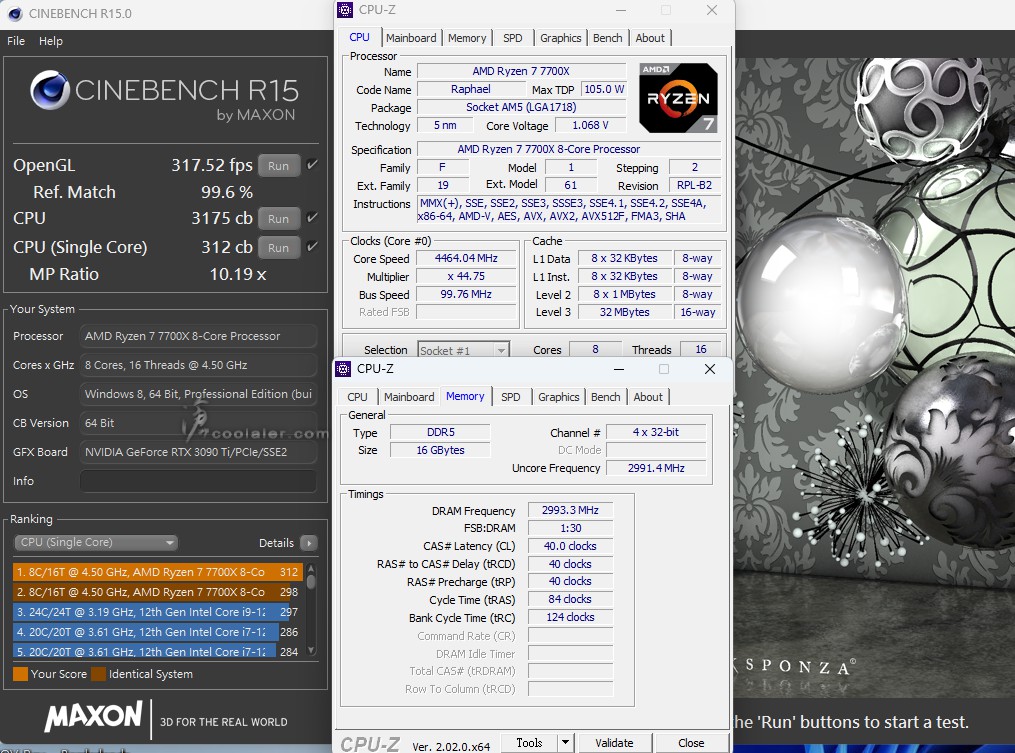
CINEBENCH R20
CPU:7580 pts
CPU 單核心:761 pts
R20 順道測試了溫度與功耗
待機時核心溫度:45度
R20 核心溫度:96度
待機全機功耗:103W Core Temp 功率:23W
R20 全機功耗:243W Core Temp 功率:140W
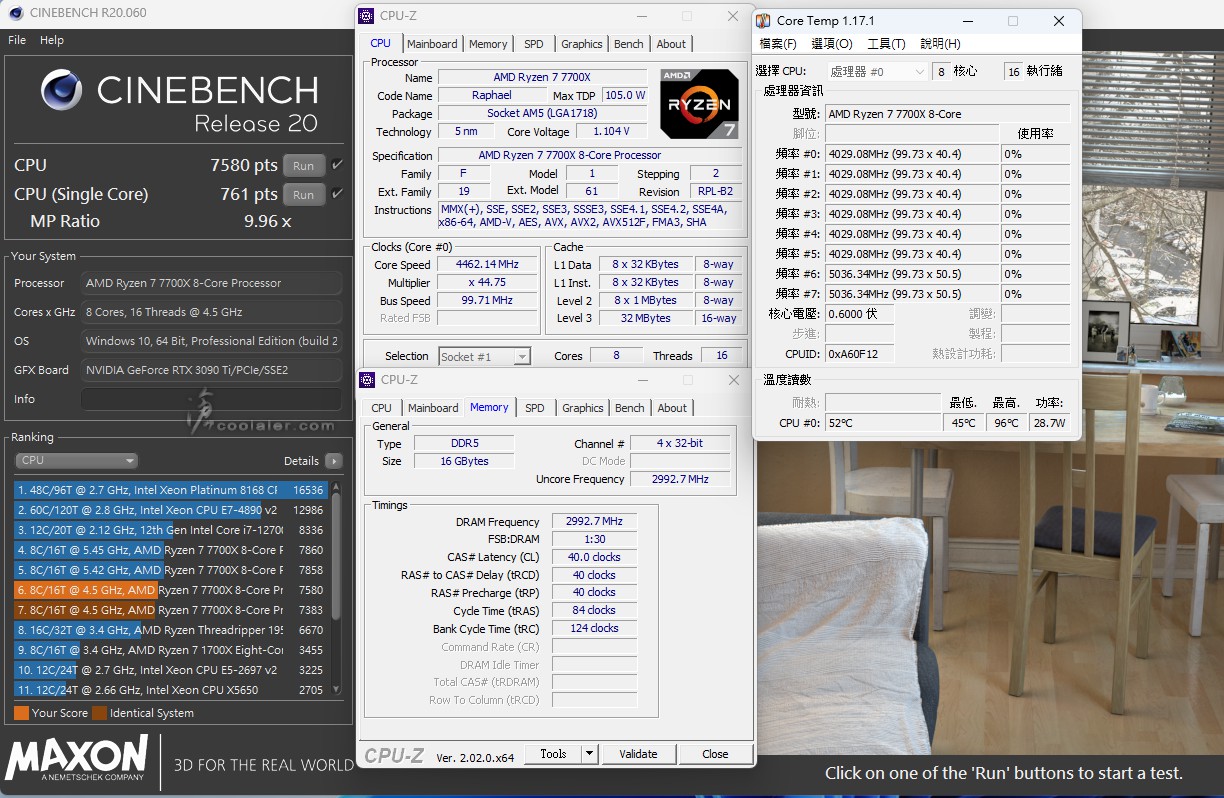
CINEBENCH R23
CPU:19424 pts
CPU 單核心:1980 pts
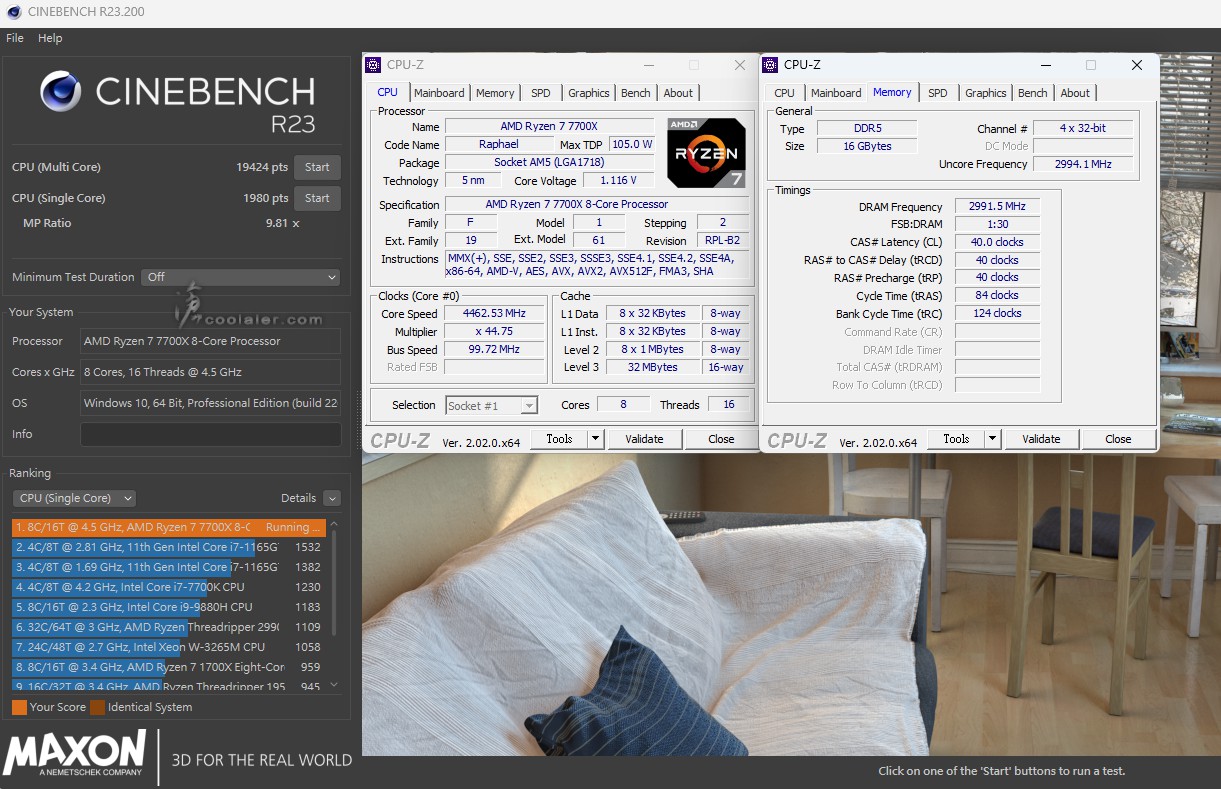
V-Ray:14476
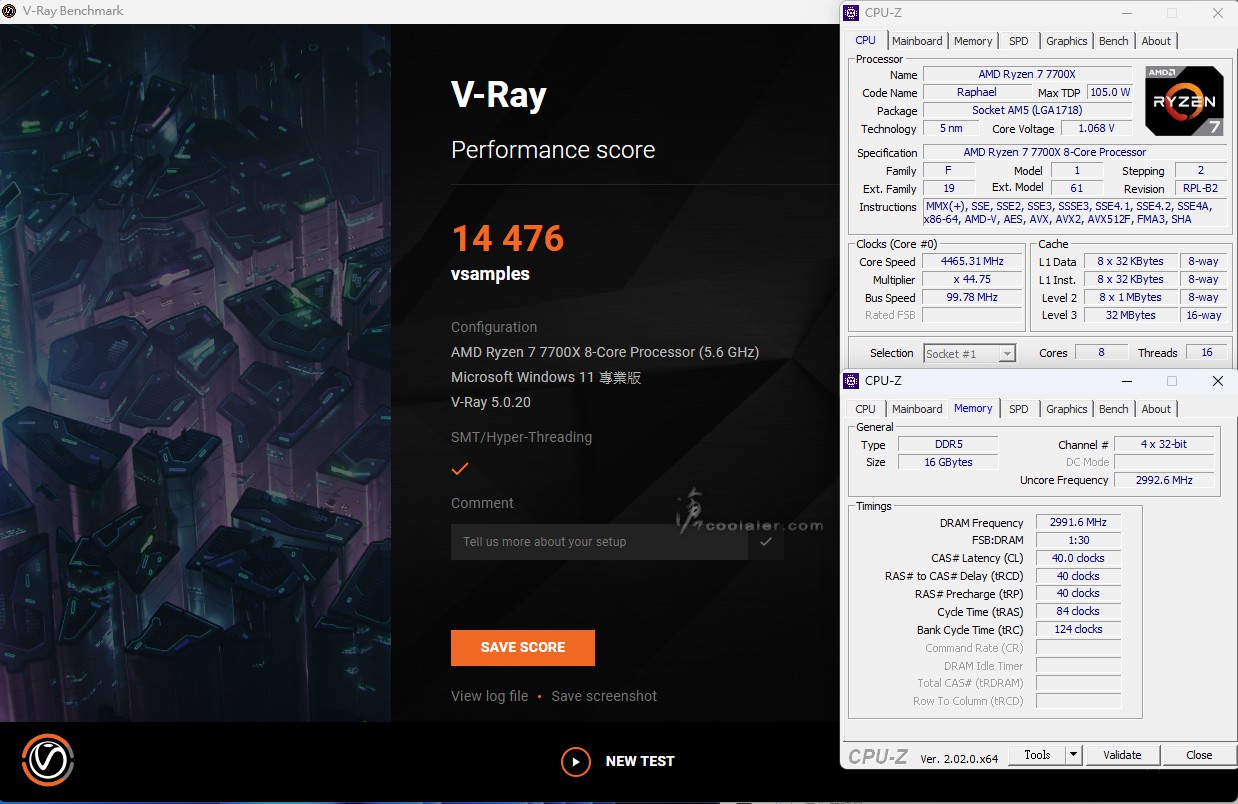
V-Ray GPU CUDA:2217
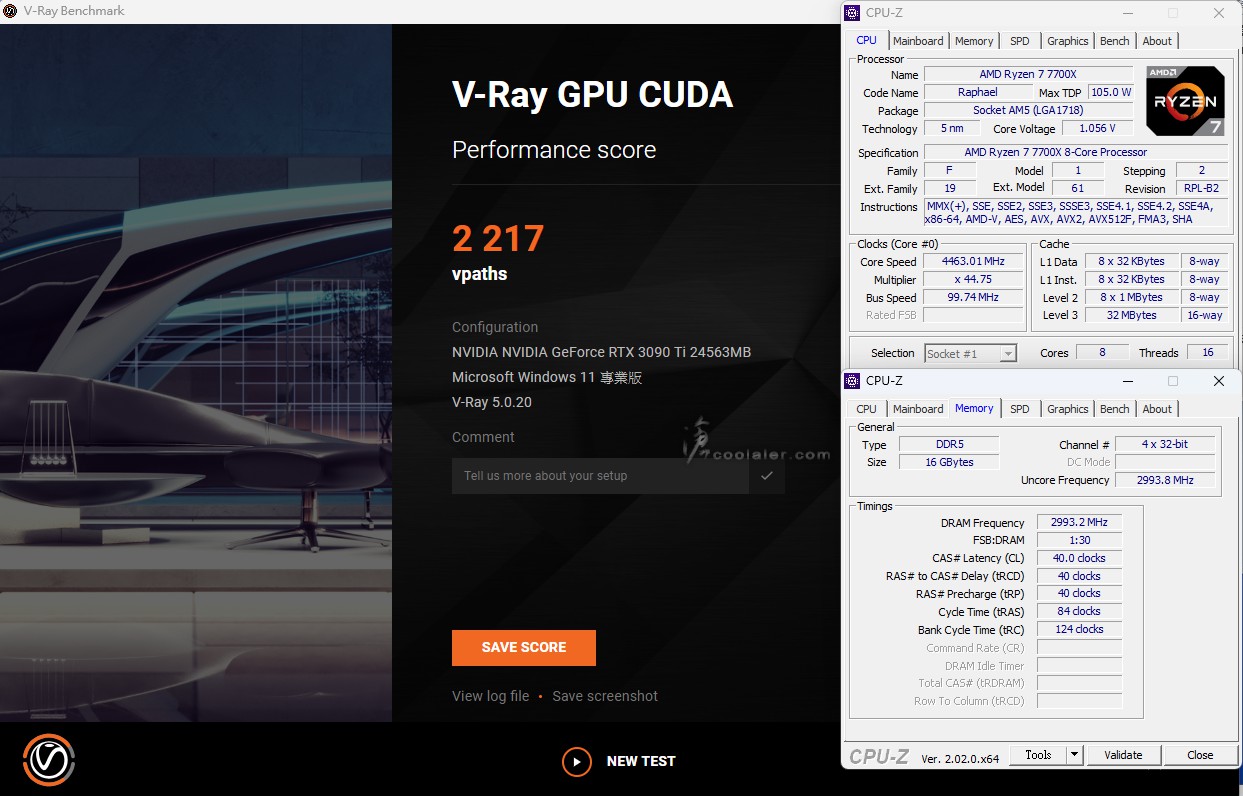
V-Ray GPU RTX:2977
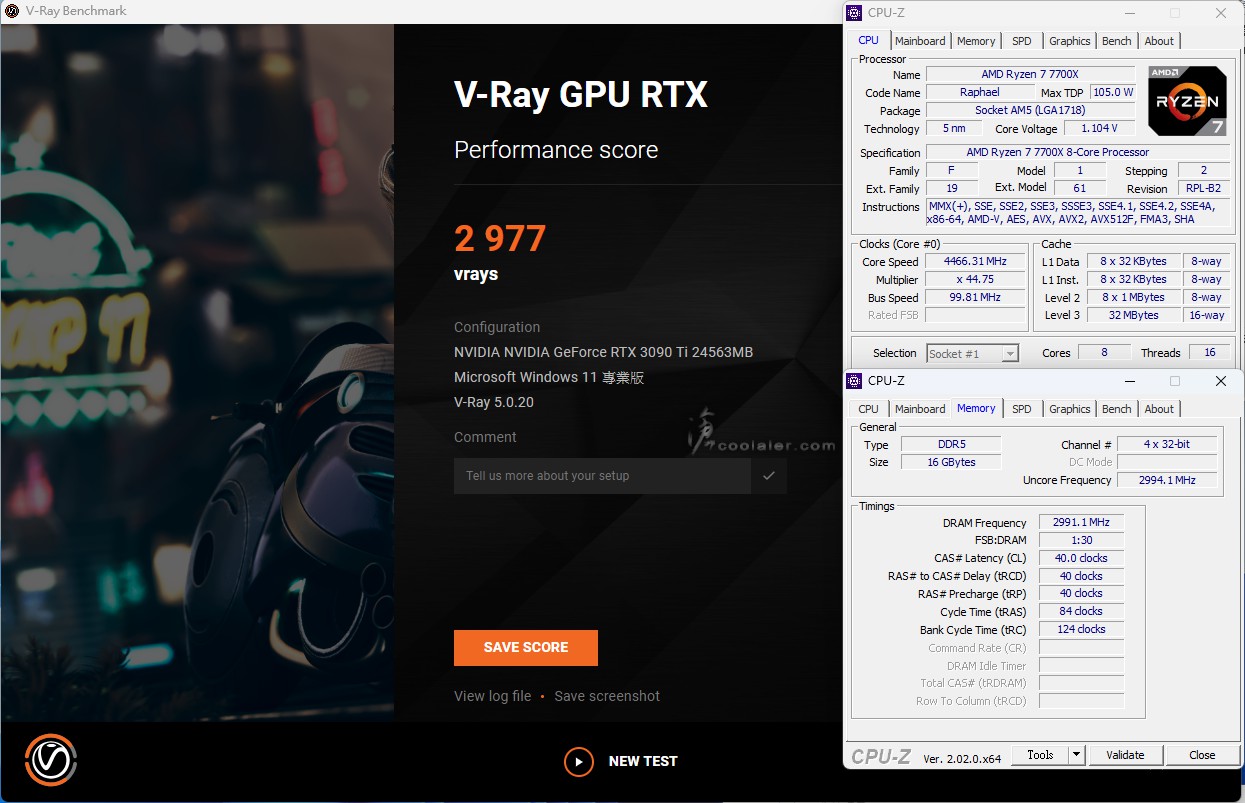
3DMark Fire Strike Extreme:26581
Graphics score:27971
Physics score:35089
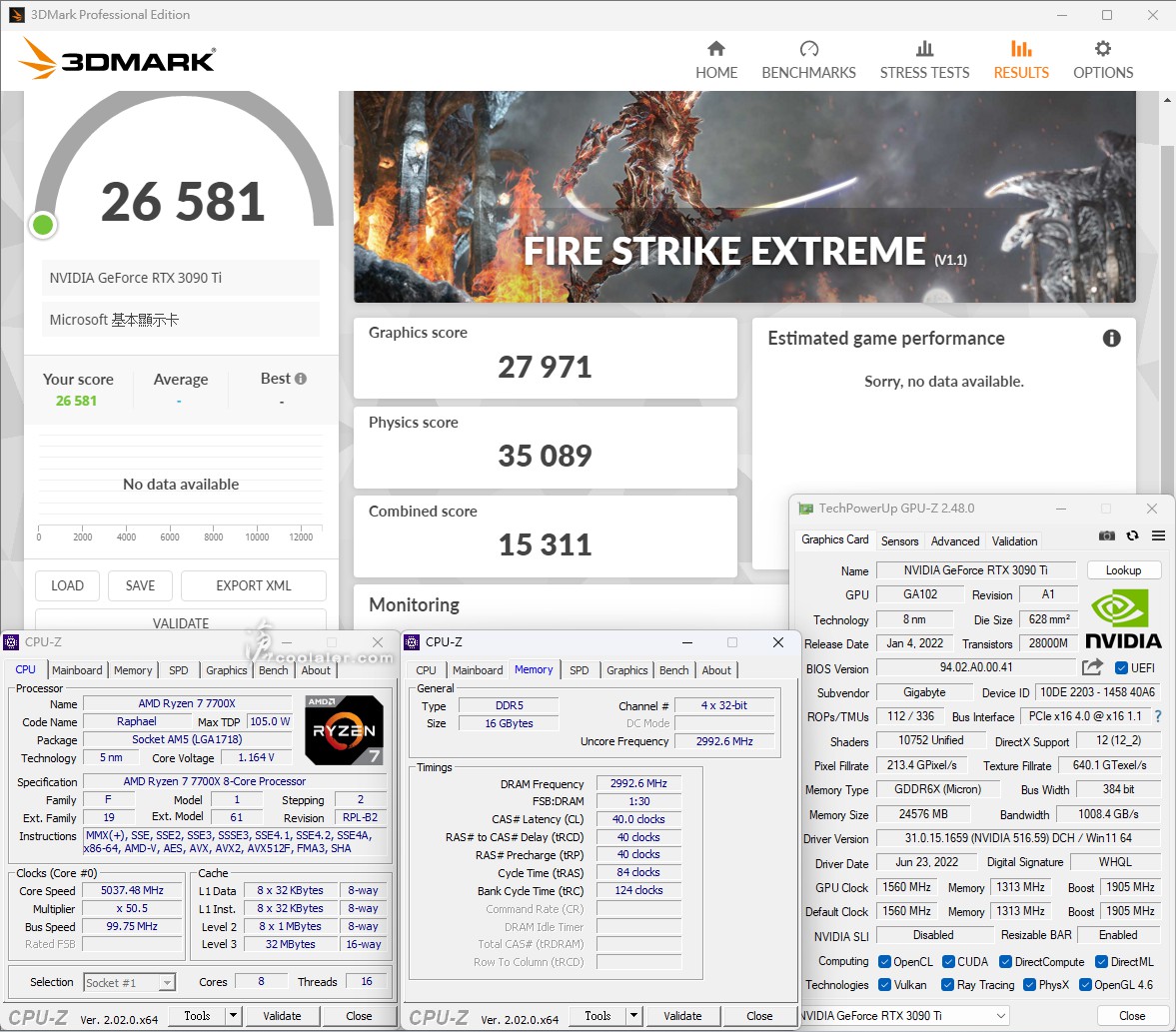
3DMark Time Spy:20112
Graphics score:21838
CPU score:13893
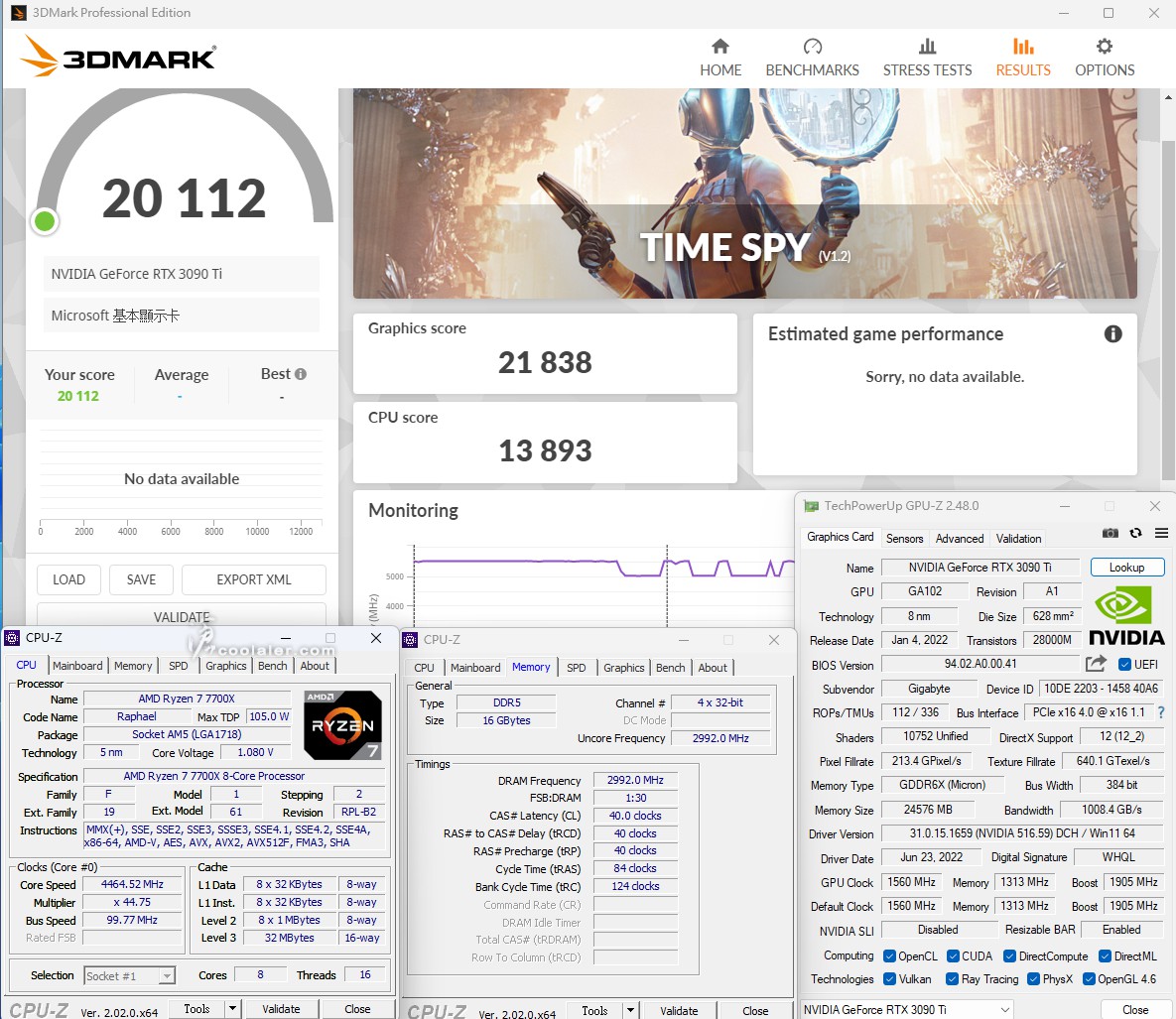
3DMark CPU Profile
1 thread:1113
2 threads:2176
4 threads:4207
8 threads:7749
16 threads:9102
Max threads:9106
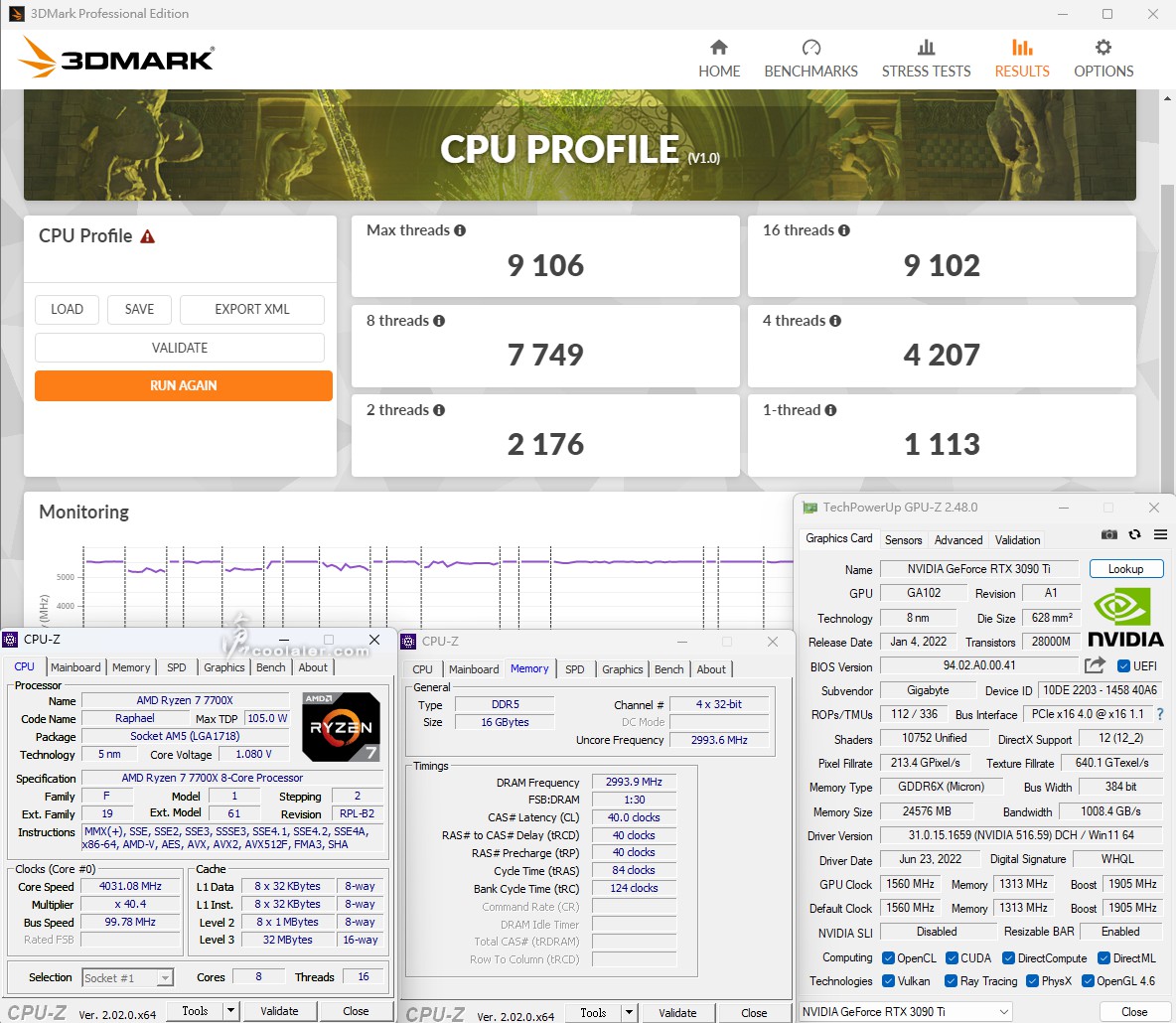
基本上與先前 BIOSTAR X670E VALKYRIE 測試的效能差異不大,只能說每張板子都有點不同,但應該都還在誤差之內。
比較 Low Latency Sutpport、EXPO High Bandwidth Support 開啟與否的差異性,主要差最多的還是記憶體頻寬與延遲,整體效能在開啟之後也有小幅度提升。
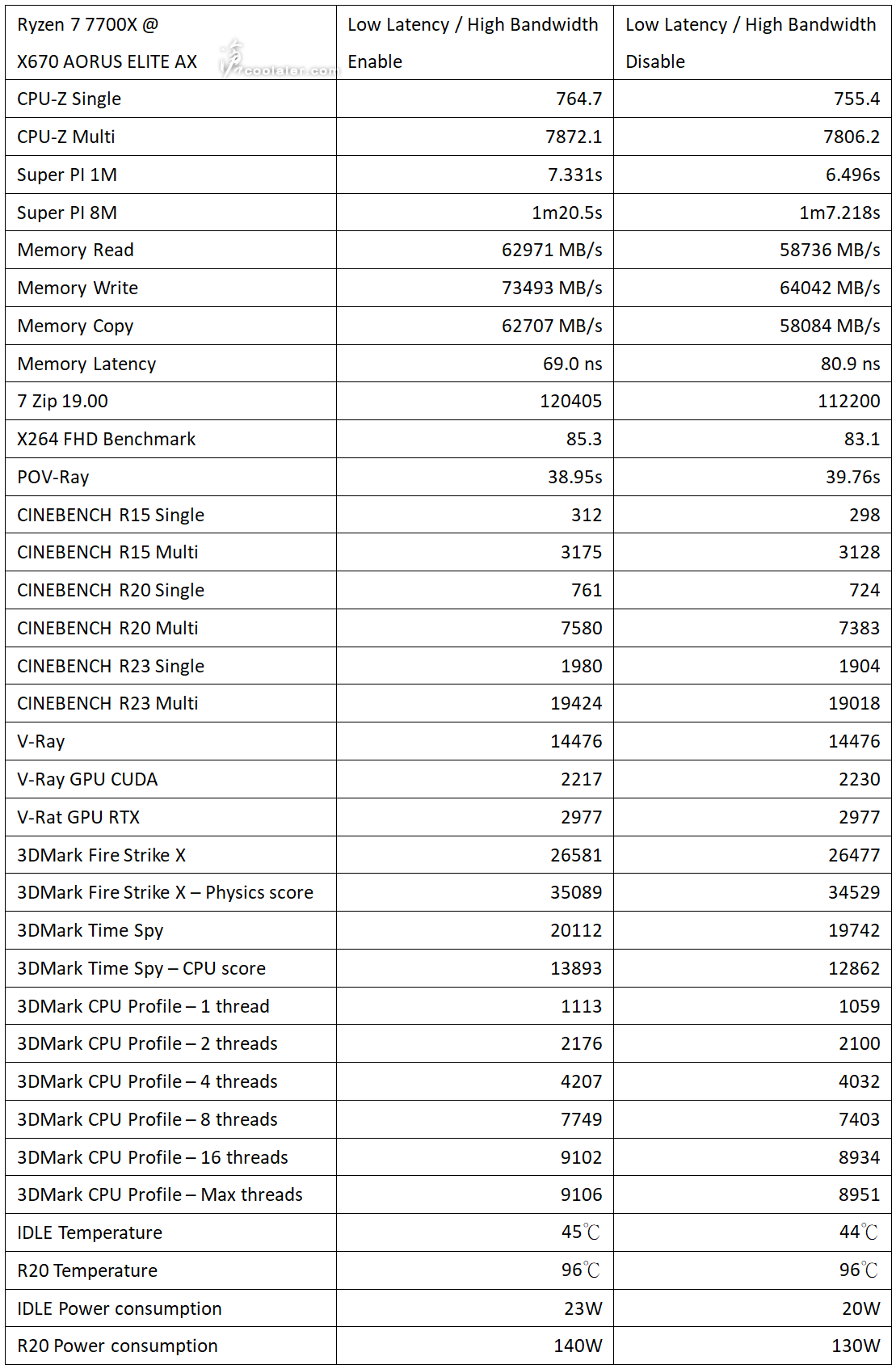
Ryzen 7 7700X 超頻測試
基本測完後來探討一下超頻,說實在 Ryzen 7 7700X 並沒有甚麼空間往上調整,預設下最大頻率在輕載時可以到 5550 MHz,然而全負載時全核心則是在 5175~5225 MHz 之間,這跟溫度有關係,碰到95度就會往下調,可能開始起跑是 5225MHz,但溫度頂到就會下降, 360 AIO 水冷大概可以在 5175MHz。
Ryzen 7 7700X 要全核心 5550MHz 是有難度,測試了半天最好的時脈是在 5425MHz,當然這可能跟體質有關,不過 5450MHz 只差一點要穩定的電壓就得加不少,測試時溫度也破百度,所以 5425MHz 是比較沒問題,且電壓不用很高。基本設定是 BIOS 設定 CPU 電壓1.26V,倍頻 54.25,外頻不用動 Auto(100),這樣就可以。
以下只針對多核效能進行測試,因為頻率定在 5425MHz 所以單核效能並不會比預設來得高。CPU BIOS 內電壓設為1.26V,CPU-Z 測得1.272V,全載時會到 1.308V。
後面括弧為預設值成績。
CPU-Z
CPU Single:752.5(764.7)-
CPU Multi:8293.1(7872.1)+5.3%
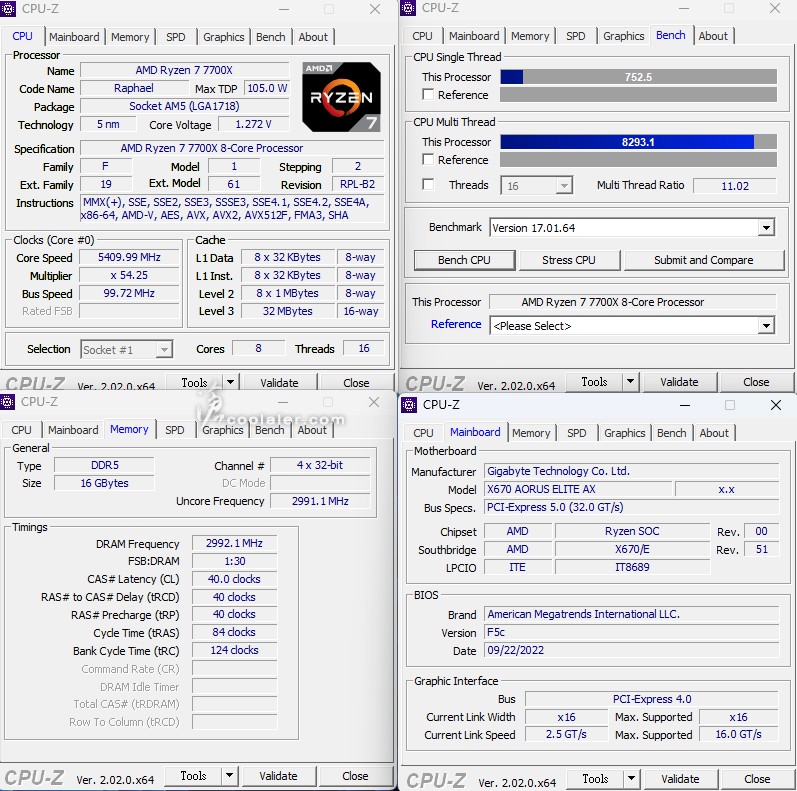
x264 FHD Benchmark:89.3(85.3)+4.7%
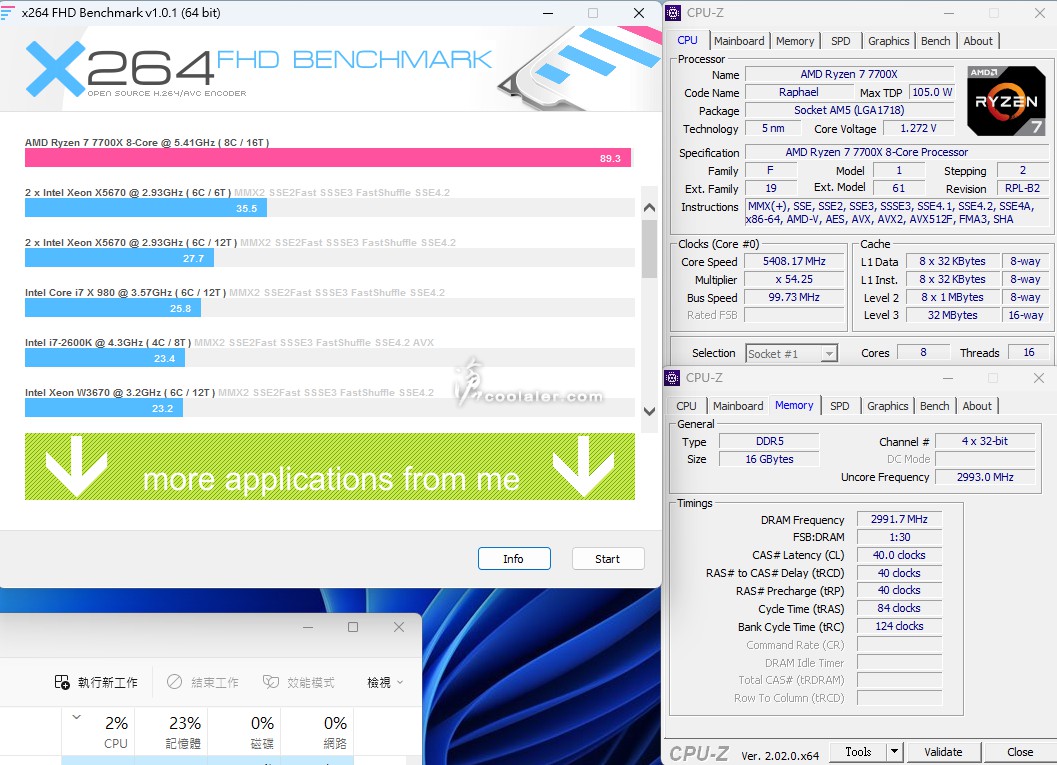
POV-Ray:36.53s(38.95s)+6.2%
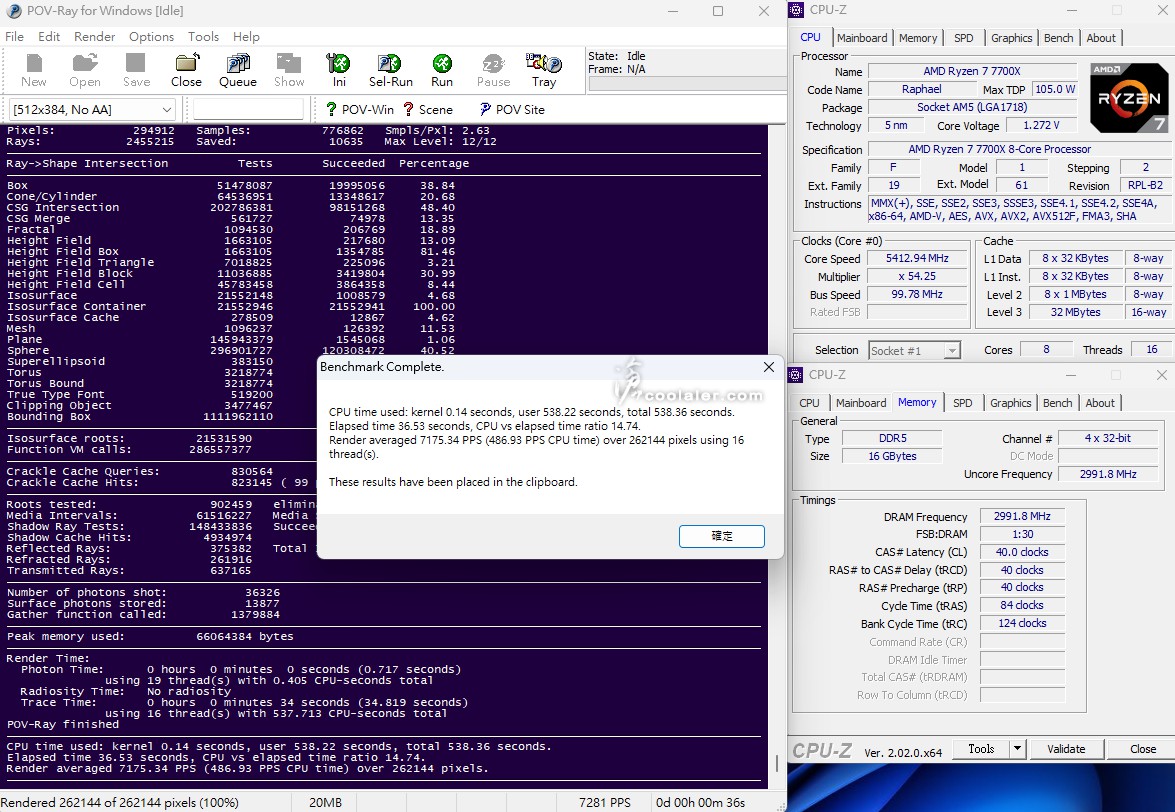
CINEBENCH R15
CPU:3398 cb(3175 cb)+7%
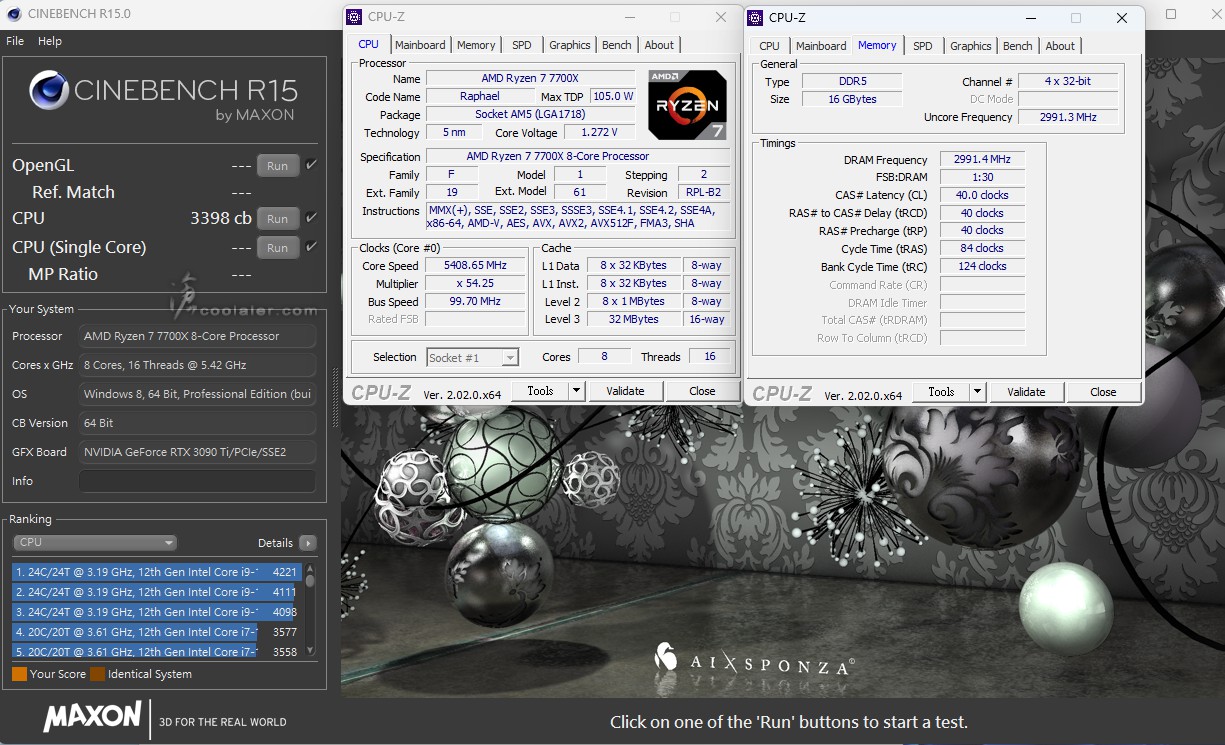
CINEBENCH R20
CPU:8081(7580 pts)+6.6%
R20 順道測試了溫度與功耗
待機時核心溫度:43度(45度)
R20 核心溫度:92度(96度)
待機全機功耗:101W(103W) Core Temp 功率:27W(27W)
R20 全機功耗:237W(243W) Core Temp 功率:130W(140W)
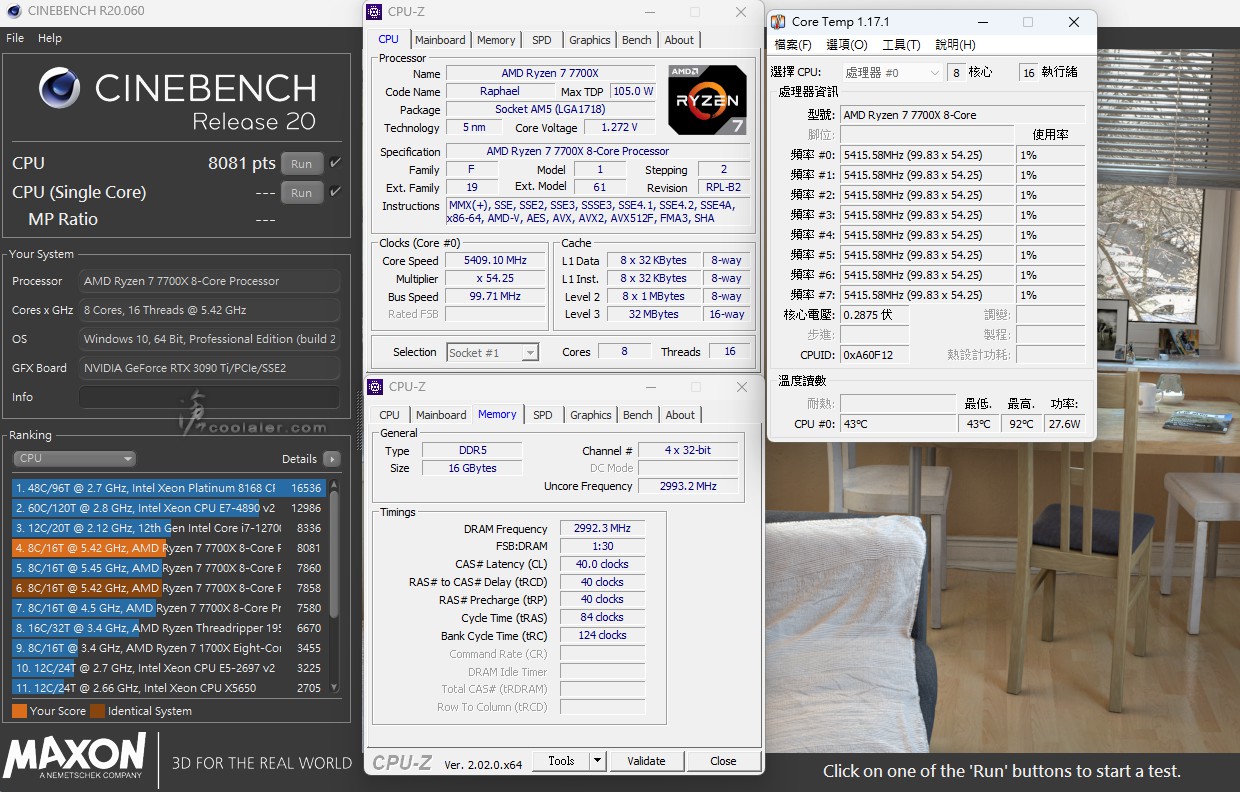
CINEBENCH R23
CPU:20671 pts(19424 pts)+6.4%
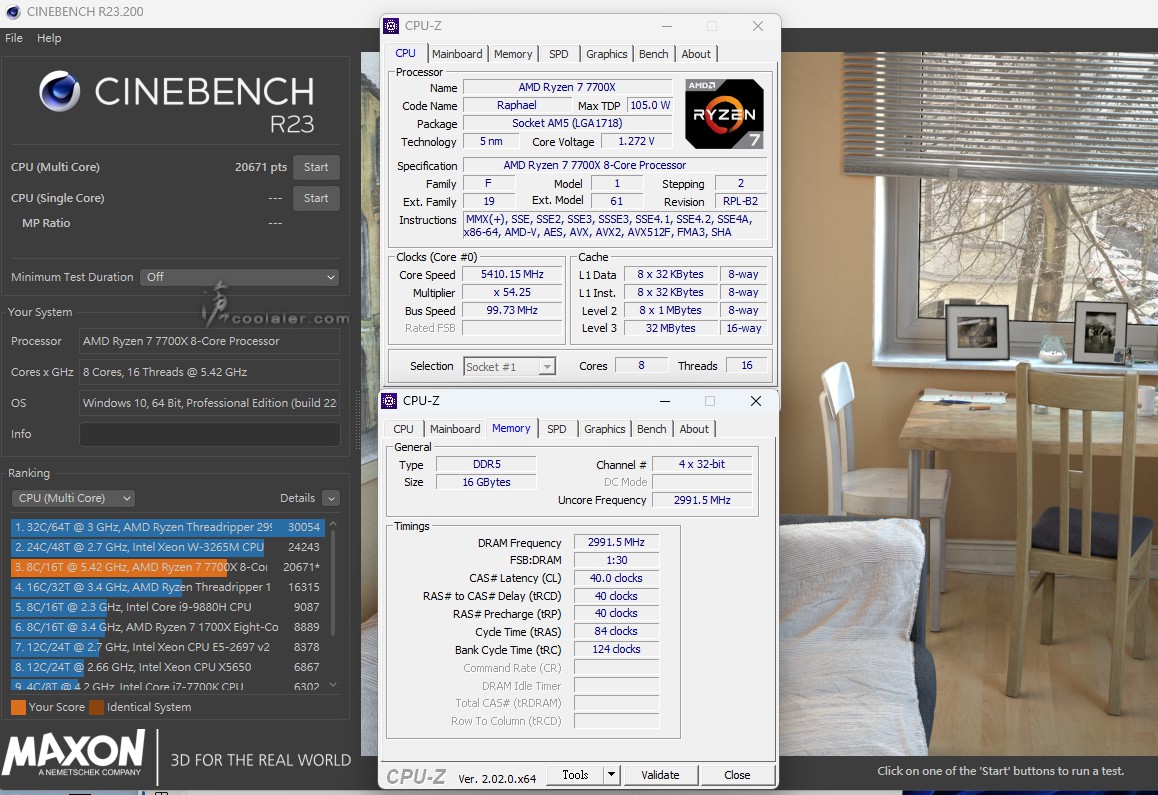
V-Ray:15360(14476)+6.1%
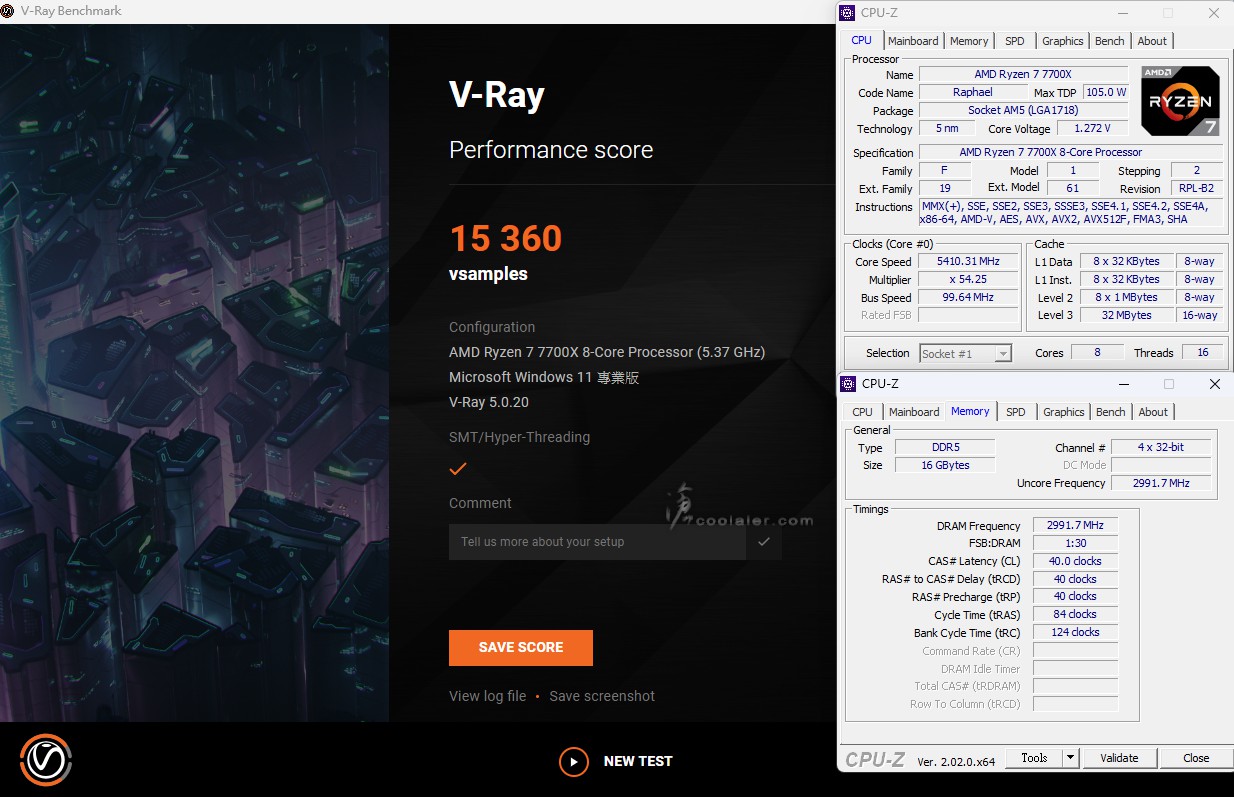
小結
AMD 這一代 Ryzen 7000 雖然改為 Zen4 架構,使用台積電 5nm 製程,在功耗上相對有比較好的控制,單核效能也有很大躍進,不過在未提高核心數量下為了拉近或超越 Intel ,在時脈上也堆高了不少,這代價應該就是較高的電壓,在預設值下,Ryzen 7 7700X 滿載時 CPU-Z 測得電壓約在 1.38V 左右(每張主板可能有差異),處理器幾乎在原廠設定下就已經是緊繃,進階玩家大概也只能尋求較低電壓來達到降溫省電,而給入門玩家的建議就是選好一點的散熱器,畢竟95度的設定下,你使用較差的塔散最高雖然一樣是95度,但自然就是降低時脈,效能也會比較低一點。
超頻的部分如上述 Ryzen 7 7700X 沒有太多空間,但可以把全核心頻率拉高來使用,原本預設全核心可能達5.2GHz左右(視散熱器效能),手邊這顆超頻可以到 5425MHz,BIOS 電壓 1.26V,多核心效能可以提高 6% 左右。